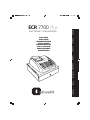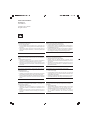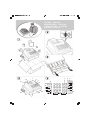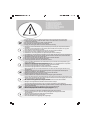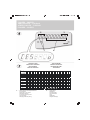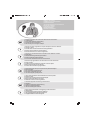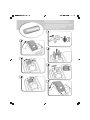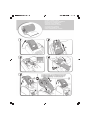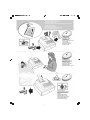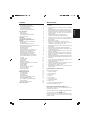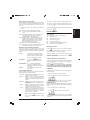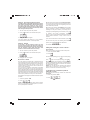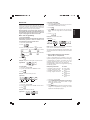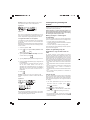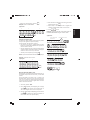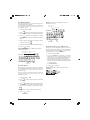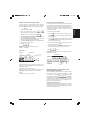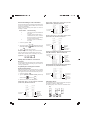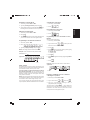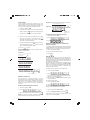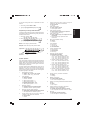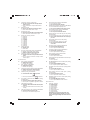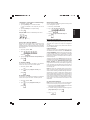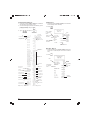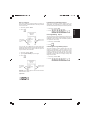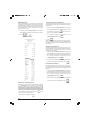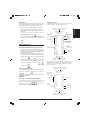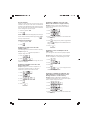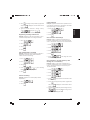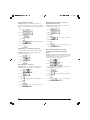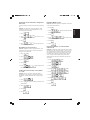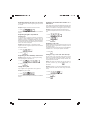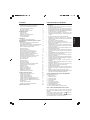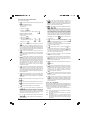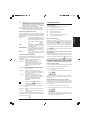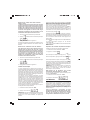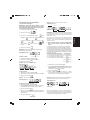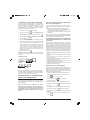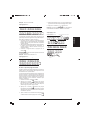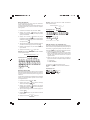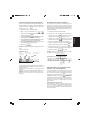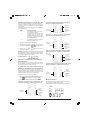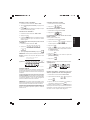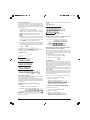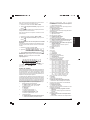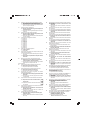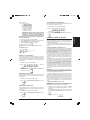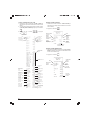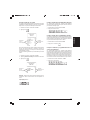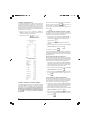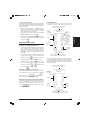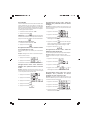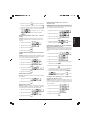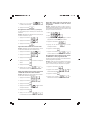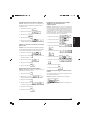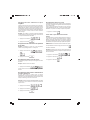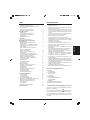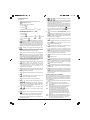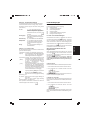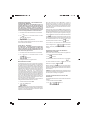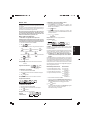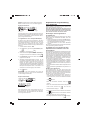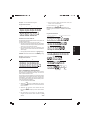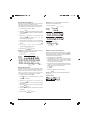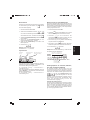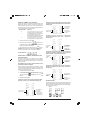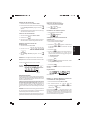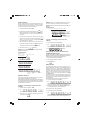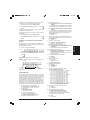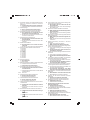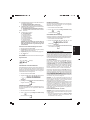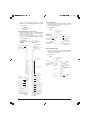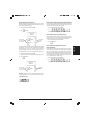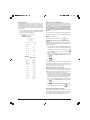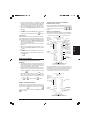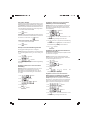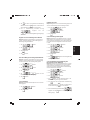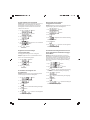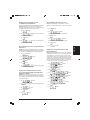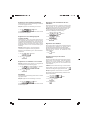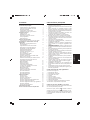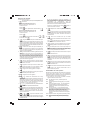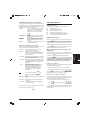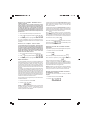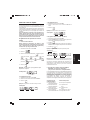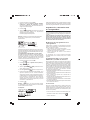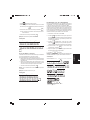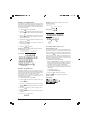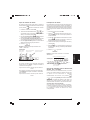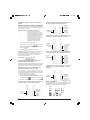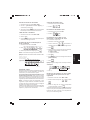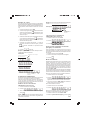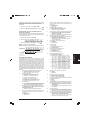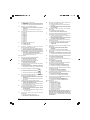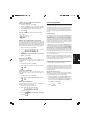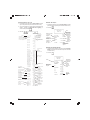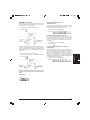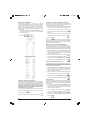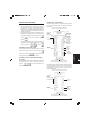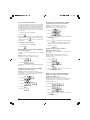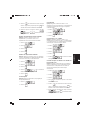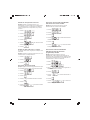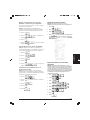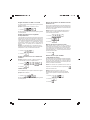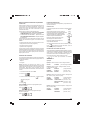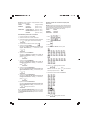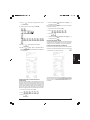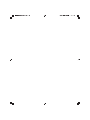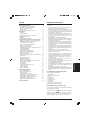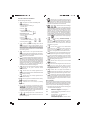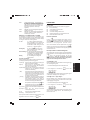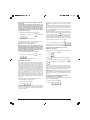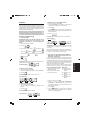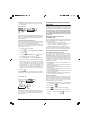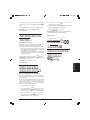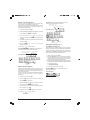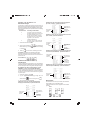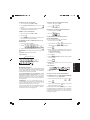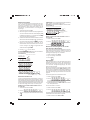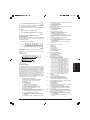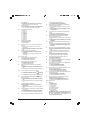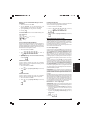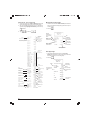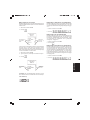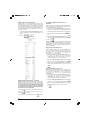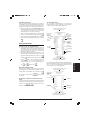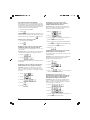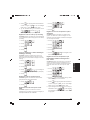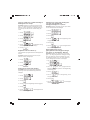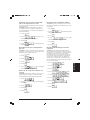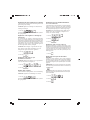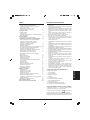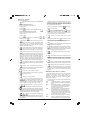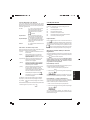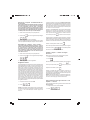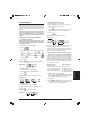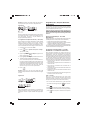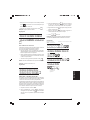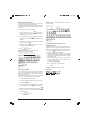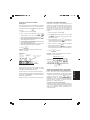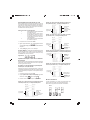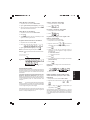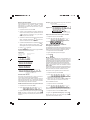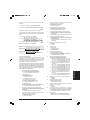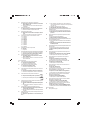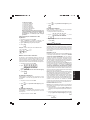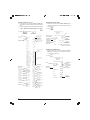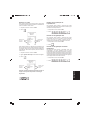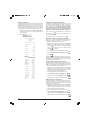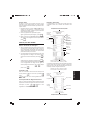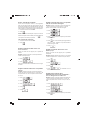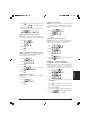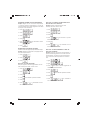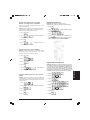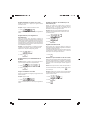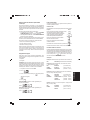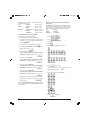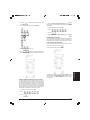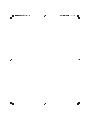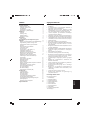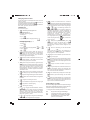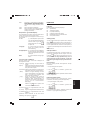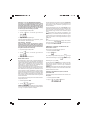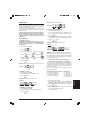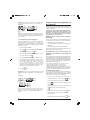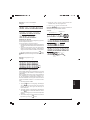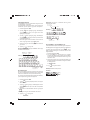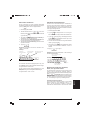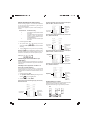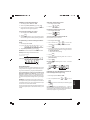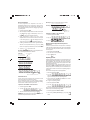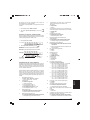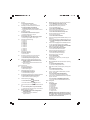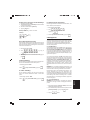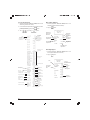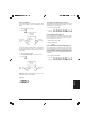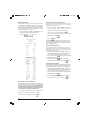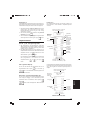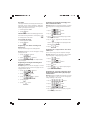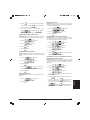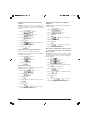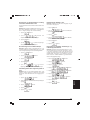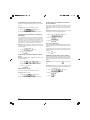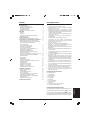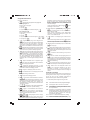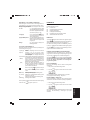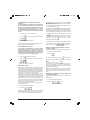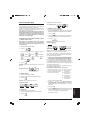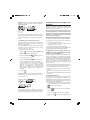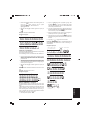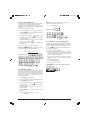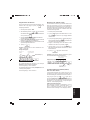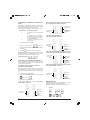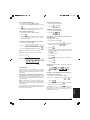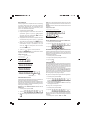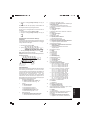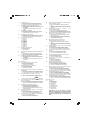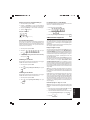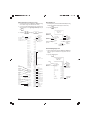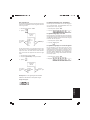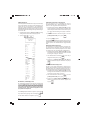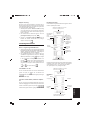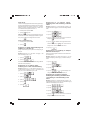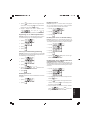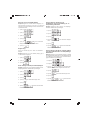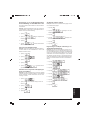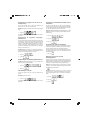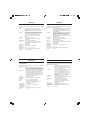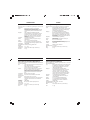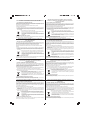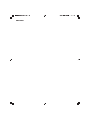Olivetti ECR 7700 Plus Bruksanvisning
- Kategori
- Kassaregister
- Typ
- Bruksanvisning
Sidan laddas...

PUBLICATION ISSUED BY:
Olivetti S.p.A.
www.olivetti.com
Copyright © 201, Olivetti
All rights reserved
Your attention is drawn to the following actions that could compromise
the characteristics of the product:
• incorrect electrical supply;
• incorrect installation; incorrect or improper use, or, in any case, not in
accordance with the warnings given in the User Manual supplied with
the product;
• replacement of original components or accessories with others of a
type not approved by the manufacturer, or carried out by unauthorized
personnel.
Nous attirons votre attention sur les actions suivantes qui peuvent
compromettre la conformité attestée ci-dessus et les caractéristiques du
produit:
• Alimentation électrique erronée;
• Installation ou utilisation erronée ou non conforme aux indications
exposées dans le manuel d'utilisation fourni avec le produit;
• Replacement de composants ou d'accessoires originaux par des
pièces non approuvées par le constructeur, ou effectué par du personnel
non autorisé.
Wir möchten Sie darauf hinweisen, daß folgende Aktionen die oben
bescheinigte Konformität und die Eigenschaften des Produkts
beeinträchtigen können:
• Falsche Stromversorgung;
• Installations- oder Bedienungsfehler bzw. Nichtbeachtung der Hinweise
in der Bedienungsanleitung, die mit dem Produkt geliefert wurde;
• Das Auswechseln von Bauteilen oder Originalzubehör durch Unbefugte
oder das Ersetzen durch Teile, die nicht vom Hersteller anerkannt
werden.
Prestar mucha atención a las siguientes acciones que pueden
comprometer la conformidad arriba certificada y, obviamente, las
características del producto:
• Alimentación eléctrica errónea;
• Installación o uso erróneos, improprios o no conformes con las
advertencias detalladas en el manual de uso suministrado con el
producto;
• Sustitución de componentes o accesorios originales con otros no
aprovados por el fabricante o bien efectuada por parte personal no
autorizado.
Het is belangrijk te weten dat de volgende acties nadelige gevolgen kunnen
hebben voor de goede werking van het product:
• het verkeerd aansluiten van een stroombron;
• onjuiste installatie; onjuist of oneigenlijk gebruik, of handelingen die
worden uitgevoerd zonder inachtneming van de waarschuwingen in
de handleiding bij het product;
• vervanging van originele onderdelen of accessoires door onderdelen
of accessoires van een type dat niet is goedgekeurd door de fabrikant,
of vervanging die wordt uitgevoerd door onbevoegd personeel.
Chamamos a sua atenção para as seguintes acções que podem
comprometer o desempenho do produto:
• abastecimento de corrente não adequado;
• instalação incorrecta, utilização incorrecta ou indevida, ou não
respeitando os avisos descritos no Manual do Utilizador que é fornecido
com o produto;
• substituição de componentes originais ou acessórios por outros de
tipo não aprovado pelo fabricante, ou substituição realizada por
pessoal não autorizado.
Vær opmærksom på, at følgende handlinger kan beskadige
produktet:
• Forkert strømforsyning.
• Forkert installation, ukorrekt eller forkert brug eller, som under alle
omstændigheder, ikke er i overensstemmelse med advarslerne i den
medfølgende Brugervejledning.
• Udskiftning af originale dele eller tilbehør med andre typer, som ikke
er godkendt af fabrikanten, eller foretaget af uautoriseret personer.
Vi önskar fästa din uppmärksamhet på verksamheterna
som anges nedan, eftersom dessa kan kompromittera produktens
egenskaper:
• oriktig strömförsörjning;
• oriktig installation; oriktig eller olämplig användning, eller som i alla
falli inte överensstämmer med de varningar som ges i
användarhandboken som levereras tillsammans med produkten;
• byte av originalkomponenter eller tillbehör mot annan typ
som ej godkänts av tillverkaren, eller som utförts av obehörig
personal.
Sidan laddas...
Sidan laddas...
Sidan laddas...

START UP - START UP
START UP - START UP
START UP - START UP
START UP - START UP
1. Plug the cash register into a electrical outlet and insert the batteries.
2. Load the paper.
3. Proceed with Quick Start Programming.
4. Perform basic sales transactions.
5. Get to know your cash register in depth.
HOW DO I PROCEED?
COMMENT JE DOIT PROCEDER?
VORGEHENSWEISE
¿QUÉ DEBO HACER A CONTINUACIÓN?
HOE GA IK TE WERK?
O QUE DEVO FAZER?
FREMGANGSMÅDE?
HUR GÅR JAG VIDARE?
1. Enchufe la caja registradora en una toma eléctrica e inserte las baterías.
2. Cargue el papel.
3. Continúe con la programación de la puesta en servicio rápida.
4. Realice transacciones de venta básicas.
5. Conozca más en detalle la caja registradora.
1. Brancher la caisse enregistreuse à la prise électrique et insérer les batteries.
2. Charger le papier.
3. Procéder avec la fonction Vite Démarre de Programmation.
4. Exécuter les transactions de ventes basiques.
5. Prendre confiance avec la caisse enregistreuse.
1. Die Kasse an eine Netzsteckdose anschließen und die Batterien einsetzen.
2. Papier laden.
3. Die Quick Start Programmierung durchführen.
4. Einfache Verkaufsvorgänge ausführen.
5. Sich mit allen Funktionen der Kasse vertraut machen.
1. Sluit het kasregister aan op een stopcontact en plaats de batterijen.
2. Plaats het papier.
3. Voer de snelstart-programmering uit.
4. Voer basis-verkooptransacties uit.
5. Leer uw kasregister grondig kennen.
1. Ligue a caixa registadora a uma tomada eléctrica e insira as pilhas.
2. Coloque o papel.
3. Continue com a Programação de Iniciação Rápida.
4. Realize transacções básicas de vendas.
5. Familiarize-se com a sua caixa registadora.
1. Tilslut kasseapparatet til elnettet og sæt batterierne i.
2. Sæt papir i.
3. Gå frem med Hurtig Start Programmering.
4. Indret basis salgstransaktioner.
5. Lær Deres kasseapparat at kende.
1. Sätt in kassaregistersladden i ett vägguttag och sätt i batterierna.
2. Ladda pappret
3. Gå vidare med programmeringen för snabbstart.
4. Utför grundläggande försäljningstransaktioner.
5. Fördjupa kännedomen om kassaregistret.
Sidan laddas...
Sidan laddas...

DAILY JOB OPERATIONS
OPÉRATIONS QUOTIDIENNES
TÄGLICHE ARBEITEN
OPERACIONES COTIDIANAS DURANTE EL TRABAJO
DAGELIJKSE TAKEN
OPERAÇÕES DIÁRIAS
DAGLIGE ARBEJDSOPERATIONER
DAGLIGA ARBETSMOMENT
Morning startup
Démarre du matin
Einschalten zu
Geschäftsbeginn
Puesta en marcha al inicio
de la jornada
Morgens opstarten
Arranque da manhã
Morgens opstart
Sales transactions
Transactions de ventes
Verkaufsvorgänge
Transacciones de venta
Verkooptransacties
Transacções de vendas
Salgstransaktioner
Igångsättning på morgonen
End of day reports
Compte-rendu de fin journée
Berichte bei Geschäftsende
Informes de cierre de la
jornada
Einddaags-rapportages
Relatórios de fim de dia
Slut af dagens registreringer
Försäljingstransaktioner
Slut på dagen rapporter
Sidan laddas...
Sidan laddas...
Sidan laddas...
Sidan laddas...
Sidan laddas...
Sidan laddas...
Sidan laddas...
Sidan laddas...
Sidan laddas...
Sidan laddas...
Sidan laddas...
Sidan laddas...
Sidan laddas...
Sidan laddas...
Sidan laddas...
Sidan laddas...
Sidan laddas...
Sidan laddas...
Sidan laddas...
Sidan laddas...
Sidan laddas...
Sidan laddas...
Sidan laddas...
Sidan laddas...
Sidan laddas...
Sidan laddas...
Sidan laddas...
Sidan laddas...
Sidan laddas...
Sidan laddas...
Sidan laddas...
Sidan laddas...
Sidan laddas...
Sidan laddas...
Sidan laddas...
Sidan laddas...
Sidan laddas...
Sidan laddas...
Sidan laddas...
Sidan laddas...
Sidan laddas...
Sidan laddas...
Sidan laddas...
Sidan laddas...
Sidan laddas...
Sidan laddas...
Sidan laddas...
Sidan laddas...
Sidan laddas...
Sidan laddas...
Sidan laddas...
Sidan laddas...
Sidan laddas...
Sidan laddas...
Sidan laddas...
Sidan laddas...
Sidan laddas...
Sidan laddas...
Sidan laddas...
Sidan laddas...
Sidan laddas...
Sidan laddas...
Sidan laddas...
Sidan laddas...
Sidan laddas...
Sidan laddas...
Sidan laddas...
Sidan laddas...
Sidan laddas...
Sidan laddas...
Sidan laddas...
Sidan laddas...
Sidan laddas...
Sidan laddas...
Sidan laddas...
Sidan laddas...
Sidan laddas...
Sidan laddas...
Sidan laddas...
Sidan laddas...
Sidan laddas...
Sidan laddas...
Sidan laddas...
Sidan laddas...
Sidan laddas...
Sidan laddas...
Sidan laddas...
Sidan laddas...
Sidan laddas...
Sidan laddas...
Sidan laddas...
Sidan laddas...
Sidan laddas...
Sidan laddas...
Sidan laddas...
Sidan laddas...
Sidan laddas...
Sidan laddas...
Sidan laddas...
Sidan laddas...
Sidan laddas...
Sidan laddas...
Sidan laddas...
Sidan laddas...
Sidan laddas...
Sidan laddas...
Sidan laddas...
Sidan laddas...
Sidan laddas...
Sidan laddas...
Sidan laddas...
Sidan laddas...
Sidan laddas...
Sidan laddas...
Sidan laddas...
Sidan laddas...
Sidan laddas...
Sidan laddas...
Sidan laddas...
Sidan laddas...
Sidan laddas...
Sidan laddas...
Sidan laddas...
Sidan laddas...
Sidan laddas...
Sidan laddas...
Sidan laddas...
Sidan laddas...
Sidan laddas...
Sidan laddas...
Sidan laddas...
Sidan laddas...
Sidan laddas...
Sidan laddas...
Sidan laddas...
Sidan laddas...
Sidan laddas...
Sidan laddas...
Sidan laddas...
Sidan laddas...
Sidan laddas...
Sidan laddas...
Sidan laddas...
Sidan laddas...
Sidan laddas...
Sidan laddas...
Sidan laddas...
Sidan laddas...
Sidan laddas...
Sidan laddas...
Sidan laddas...
Sidan laddas...
Sidan laddas...
Sidan laddas...
Sidan laddas...
Sidan laddas...
Sidan laddas...
Sidan laddas...
Sidan laddas...
Sidan laddas...
Sidan laddas...
Sidan laddas...
Sidan laddas...
Sidan laddas...
Sidan laddas...
Sidan laddas...
Sidan laddas...
Sidan laddas...
Sidan laddas...
Sidan laddas...
Sidan laddas...
Sidan laddas...
Sidan laddas...
Sidan laddas...
Sidan laddas...
Sidan laddas...

1
SVENSKA
Huvudegenskaper
•
40 varugrupper och upp till 999 inställningar av
prisreferenser (Price Look-Up = PLU);
• 8 expeditnummer för kontroll av enskilda anställdas
försäljningsverksamhet;
• Electronisk journal med en max kapacitet av 3.000
transaktionsrader för lagring av samtliga data angående
försäljningstransaktioner; med indikering om EJ minne
i fullt eller nästan fullt tillstånd;
• 10-siffrrig VFD (Vacuum Fluorescent Display)-display
för expedit och kund;
• Inknappning av kvantiteter med användning av
decimalkomma;
• Träningsfunktion med tillämpligt lösenord;
• Lagerregister för PLU artiklar, med automatisk
minskning så att det går att hålla reda på hur många
stycken som finns kvar i lagret;
• Utbytbara knappar;
• Kvitto på/av och kvittodupliceringsfunktioner;
• Möjlighet att aktivera ett expeditsäkerhetssystem
bestående av en tresiffrig säkerhetskod;
• Möjlighet att tilldela ett namn till varje expedit för snabb
identifiering;
• Definition av lösenord för apparatens Z administrations-
rapportfunktion;
• Kundanpassning av sidhuvud och definition av fottext
för försäljningskvitton;
• Speciella avrundningsfunktioner för schweizisk, dansk
och svensk valuta;
• Möjlighet att välja mellan engelska, franska, tyska,
spanska, holländska, portugisiska, danska och svenska
vid utskrift av kundkvitto och administrationsrapport;
• Programmering av avdelningarna (positiv och negativ
försäljning);
• 4 valutakurser med relaterade valutabeteckningar;
• Betalningstangenter för kontanter, check, konto och
kort, med beräkning av växelbelopp för alla betalningar;
• 4 olika momssatser;
• Möjlighet att programmera kassaregistret för utskrift av
ett visst antal momstotaler på försäljningskvittot;
• Visning av tid vid nertryckning av en av tangenterna;
• Back-up batteri för skydd av registrerings- och
programmeringsdata.
Kassaregisterkomponenter
Hänvisning till bild 2:
1. Kunddisplay
2. Operatördisplay
3. Kontrolllås
4. Tangentbord
5. Kassalåda
6. Lås till kassalåda
7. Förvaringslåda
8. Nätsladd
9. Springa för utmatning av kundkvitto
10. Lock för skrivarens utrymme
Borttagbar kassalåda med lås
Hänvisning till bild 4. Kassalådan har fack för sedlar och mynt.
Det går att öppna lådan genom att trycka på
eller genom
att skjuta på den dolda nödstoppsknappen under registret.
Det går att helt ta bort kassalådan från registret genom att lyfta
den öppna lådan uppåt och dra den i riktning mot dig själv.
Innehåll
Huvudegenskaper 1
Kassaregisterkomponenter 1
Borttagbar kassalåda med lås 1
Tangentbordsfunktioner 2
Kontrollås och knapp 2
Expeditens och kundens displayer 3
Feltillstånd 3
Felkoder 3
Radera fel 3
Ingrepp för återställning av kassaregister 3
Elektronisk journal 4
Komma snabbt i gång 5
Programmera för att snabbt komma i gång 5
Programmering av kassaregister och funktioner 6
Ändra programmeringen av kassaregistret 6
Programmering av rubriker genom användning
av det alfanumeriska tangentbordet
och teckentabellen 6
Kvittots sidhuvud och fottext 7
Ge namn till varugrupperna 8
Ge namn till PLU artiklar 8
Procentrabatt (-%) eller Påläggning (+%) 8
Programmera valutakurser 9
Beteckning för utländsk valuta 9
Avrundningsoption för schweizisk, dansk,
Euro och norsk valuta 9
Avrundning av bråkdelar för beräkning av moms 10
Skriva ut momsinformation på kundkvitton 10
Kalkylatorfunktion 10
Expeditsystem 11
Expeditnamn 12
Administratörlösenord 12
Använda kassaregistret skyddat av lösenord 12
Träningsfunktion 12
Systemoptioner 13
Konsekutivt kvittonummer 15
Inställning av Z1-räknare 15
Inställning av Z2-räknare 15
Programmering av totalsumman 15
Administrationsrapporter 15
Rapport i läget X resp Z 15
Expeditrapport 16
PLU försäljningsrapporter 16
PLU Lagerrapport 17
Programmeringsrapport för varugrupper 17
Programmeringsrapport för PLU 17
Programmeringsrapport för kassaregistret 17
Träningsrapport 18
Elektriska journalrapporter 18
Försäljningstransaktioner 19

2
Tangentbordsfunktioner
Hänvisning till bilden 5:
2.
- Registrerar alla pengar som avlägsnas från
kassalådan som inte ingår i en försäljning. Då läget REG
aktiveras, skrivs en eller flera kopior ut av de sista
registrerade försäljningstransaktionerna (åsidosätter
läget Kvitto av som ställts in med motsvarande nyckel).
3.
- Bekräftar ett infört expeditnummer och en tresiffrig
säkerhetskod. I funktionen REG, växlar kassaregistret
mellan utskrift och ej utskrift av försäljningskvitton.
4.
- När den används som RA tangent registrerar den
eventuella pengar som tagits emot på konto som inte är
del av försäljningen; t ex, startpengarna som läggs i
lådan när en ny arbetsdag börjar kan registreras som
RA. Som valutakonverteringstangent används den för
att automatiskt beräkna och visa delsumman av en
försäljning eller av ett visst registrerat belopp i utländsk
valuta.
5.
- Öppnar kassalådan utan att registrera något
belopp eller när du vill växla kontanter för transaktioner
där ingen försäljning är inblandad.
6.
- Registrerar försäljning på kredit, t ex med
betalningskort eller med kreditkort som används i alternativ
till det som används för försäljning på konto.
7.
- Registrerar försäljning betald med check.
8.
- Visar delsumman av en försäljning och används
för programmering av momssatser.
9.
- Registrerar försäljning på konto.
10.
- Summerar exakt transaktioner i kontanter,
beräknar rest och sammanräknar transaktioner som är
uppdelade på check eller kreditkort och kontanter. Den
här tangenten används också för att komma in på
kalkylatorfunktionen. I denna funktion används den som
“lika med” (=) tangent.
11.
-
- Avdelningarna 1 till 7, för att ange försäljningar
av en eller flera artiklar till en speciell avdelning.
12.
- Lägger in ett decimalkomma för definition av
produktmängder med decimaler vid försäljnings-
transaktioner. Vid programmering av rubriker, bekräftar
lägger in ett mellanrum mellan tecknen.
13.
-
/
- Inknappningstal, visar hur många
gånger en viss artikel upprepar, lägger till och drar ifrån
procenttal och knappar in kodnummer för varugrupper.
Under programmering av bildtext, lägger
till ett
mellanslag mellan tecknen.
14.
- Multiplicerar [VARUGRUPP] eller
artiklar
och visar nuvarande datum, tid och EJ information i
lägena REG och JRNL.
During caption programming, enters double-width
characters. Under programmeringen av rubriker, förs
tecken in med dubbel bredd.
15.
- Raderar en inknappning som utförts från det
alfanumeriska tangentbordet eller med
tangenten
innan en transaktion slutförs med en varugrupps- eller
funktionsknapp. Används även för att radera feltillstånd.
16.
- Registrerar ett förinställt pris på en enskild artikel
till avsedd varugrupp.
17.
- Används för att lägga till eller dra av procentsatsen
från en artikel eller en hel försäljning. Satsen kan vara en
förprogrammerad procentsats eller någon annan manuellt
angiven procentsats.
18.
- Används för att manuellt ange ett pris för en
PLU-artikel.
19.
- När den används som kupongtangent dras ett
belopp av från en artikel eller ett försäljningstotal, liksom
när det handlar om en kupongrabatt. När den används
som återbetalningstangent dras en artikel av som lämnas
tillbaka för återbetalning.
20.
- Avancerar kvittot eller journalpappret en rad; när
tangenten hålls nertryckt avanceras pappret fortlöpande.
21.
- Raderar den sist inknappade artikeln och
används för att korrigera särskilda fel efter att de
behandlats och skrivits ut. Vid programmering av
rubriker, raderas de inknappade tecknen från höger till
vänster.
Kontrollås och knapp
Denna kontrollåsknapp måste ställas på rätt position för att
kassaregistret ska kunna fungera, för att ställa in program
och för att skriva ut eller nollställa totalbelopp för
administrationsrapporten. Med hänvisning till bild 3:
1. Vrid kontrollnyckelns till läget som anges nedan.
PRG Används för att sätta och ändra programinställningar.
OFF Kassaregistret slås av och kan inte användas.
REG (På/Kundkvitto) – Kassaregistret ställs in för stand-
ard försäljningstransaktioner. Ett kundkvitto skrivs ut
för varje transaktion.
JRNL (På/Journal) – Kassaregistret ställs in för standard
försäljningstransaktioner. En journalrapport skrivs ut
för varje transaktion. Funktionen för kvitto på/av, som
aktiveras via tangent, fungerar inte i detta läge
(transaktionen skrivs alltid ut).
X1/X2 Skriver ut X administrationsrapporten (middag).
Z1/Z2 Skriver ut Z administrationsrapporten (slut på dag)
och nollställer totalerna (utom totalsumman).
Används för att mata in tecknen som visas på tillämplig
tangent och
som visas I teckentabellen när du ska
definiera expeditnamn, sidhuvuden och/eller fottext för
kvitton, varugruppnamn, PLU produktnamn och
valutabeteckningar.
1.
För varugrupp 8-14
Exempel: Välj varugrupp 8
1.Ange pris
2.Tryck på
3.
Tryck på varugruppens motsvarande tangent
För varugrupp 15-40
E
xempel: Välj varugrupp 15
1.
Ange pris
2.Tryck på
3.
Tryck på varugruppens motsvarande tangenter ogt
4.Tryck igen på
- Gör att du kan ange priser för varugrupp 8-40.

3
SVENSKA
Expeditens och kundens displayer
Ditt kassaregister är försett med två 10-siffriga alfanume-
riska skärmar av typ Vacuum fluorescent display (VFD).
Med hänvisning till bilden 6, läses displayen från vänster
till höger enligt det följande:
C1...C8 (1) - När expeditsystemet är aktivt
visas expeditkoden som knappats in
före arbetet i läget REG eller JRNL,
eller när du trycker på
.
Varugrupp (2) - En uppsättning av siffror som
visar varugruppen som trycks ner
vid varje inknappning.
Upprepa/Multiplicera (3) - När artiklar upprepas eller mul-
tipliceras visas en siffra för att ange
antalet artiklar som knappats in till
ett givet pris.
Belopp (4) -Visar inknappat belopp och
försäljningstotaler.
Speciella symbolindikatorer
Speciella symboler visas längst till vänster på displayerna
när kassaregistret är i gång:
C (Change) Indikerar växelpengar som ska betalas till
kunden.
E (Error) Indikerar när ett fel uppstår under
användningen eller under programme-ringen
av kassaregistret. En felsignal hörs för att
varna expediten.
ST (Sub-total) Indikerar att det visade beloppet är delsumman
av transaktionen, inkl moms i tillämpliga fall.
- (Minus) Visar en negativ inknappning. Visar också en
kontant betalning, om delsumman eller
totalsumman är ett negativt tal beroende på
tillbakalämning eller återbetalning.
_ (Rad) Anger, från vänster till höger på botten av
displayen, kalkylatorfunktionen, läget Kvitto
av, träningsfunktionen och en elektronisk
journal i nästan fullt tillstånd.
Kommer upp när
tangenten är nertryckt
för att indikera att beloppet visas i utländsk
valuta.
CA Indikerar en försäljningstransaktion genom
(Kontanter) betalning med kontanter.
Ch (Check) Indikerar en försäljningstransaktion genom
betalning med check.
Cr Indikerar en försäljningstransaktion genom
(Debitering) betalning med kreditkort.
Dessa symboler raderas automatiskt när nästa inknappning
utförs eller när
tangenten trycks ner.
Feltillstånd
Felkoder
Följande felkoder kan visas:
E1 Funktionsfel
E2 Försäljningsbelopp överskridet
E3 Nollpris inmatningsfel
E4 Felaktig full-void inmatning
E5 Expeditnummer och lösenord erfordras
E6 Administratörlösenord erfordras
Radera fel
Tryck på
tangenten för att radera ett fel. Signalen upphör,
displayen raderas och tangentbordet låses upp så att du kan gå
vidare med transaktionen eller starta om programmet.
I det fall det inte skulle gå att radera ett feltillstånd genom att
trycka på
tangenten återställer du kassaregistret genom
att utföra en av de tre ingreppen för återställning av kassa-
registret som beskrivs i avsnittet nedan.
Ingrepp för återställning av kassaregister
I det fall kassaregistret inte skulle fungera, t ex medan du
programmerar och det inte går att stoppa felsignalen genom
att trycka på
tangenten, återställ kassaregistret.
Återställning kan utföras på tre olika sätt; se noga upp när
du väljer det ingrepp som ska utföras eftersom det finns
risk att du raderar rapportdata och kassaregister-
programmeringsdata.
Delvis återställning
En delvis återställning raderar endast kassaregistrets
arbetsminne.
1. Vrid nyckeln i kontrollåset till läget OFF.
2. Tryck på
tangenten i två sekunder och skriv sedan
.
Om kassaregistret förblir i feltillstånd ska du gå vidare
med ingreppet Full återställning – Rapporter.
Full återställning - Rapporter
Vid Full återställning – Rapporter raderas kassaregistrets
arbetsminne, alla totaler och räknare (samtliga rapportdata).
1. Vrid nyckeln i kontrollåset till läget OFF.
2. Tryck på
tangenten i två sekunder och skriv sedan
.
Om kassaregistret förblir i feltillstånd ska du gå vidare med
ingreppet Full återställning - Inmatning av nytt språk
utesluten.

4
Full återställning - Inmatning av nytt språk
utesluten
En Full återställning - Inmatning av nytt språk utesluten,
raderar kassaregistrets arbetsminne, alla totaler och
räknare (alla rapportdata) ochdessutom raderas alla
kassaregisterprogrammeringsdata utom de språk-
specifika rubrikerna som programmerats. Var ytterst
försiktig när du använder den här återställnings-funk-
tionen.
1. Vrid nyckeln i kontrollåset till läget OFF.
2. Tryck på
tangenten i två sekunder och skriv sedan
.
3. Omprogrammera kassaregistret.
Om kassaregistret förblir i felstillstånd ska du gå vidare med
ingreppet Full återställning - Alla data.
Full återställning - Alla data
Vid ingreppet Full återställning - Alla data raderas
kassaregistrets arbetsminne, alla totaler och räknare
(samtliga rapportdata) och dessutom raderas alla
kassaregisterprogrammeringsdata. Se ytterst noga upp
när du använder den här återställningen. Använd den
här metoden endast som sista möjliga åtgärd.
1. Vrid nyckeln i kontrollåset till läget OFF.
2. Tryck på
tangenten i två sekunder och skriv sedan
.
3. Omprogrammera kassaregistret.
Elektronisk journal
Kassaregistret är utrustat med ett dynamiskt minne för den
elektroniska journalen (EJ) vilken som standard innehåller
3.000 rader med försäljningsdata. Under transaktionerna
registreras försäljningsdata fortlöpande i detta minne så att
du hela tiden hålls uppdaterad med de verkliga försäljnings-
uppgifterna som ryms på de sista 3.000 raderna.
Det går dock att programmera kassaregistret så att den
elektroniska journalen fungerar på standardsätt. I detta fall
programmeras minnet för att hålla kvar högst 3.000
försäljningsdatarader innan du uppmanas rensa minnet. Den
elektroniska journalen lagrar alla försäljningskvitton som
registrerats i REG och JRNL lägena, vilket gör det möjligt att
skriva ut den här rapporten när som helst eller när minnet
uppnår tillståndet nästan fullt eller fullt.
Programmering av kassaregistret för en elektronisk journal
med standardfunktion:
1. Kontrollnyckelns position: PRG.
2. Tryck ner
.
OBS! Du kan även anpassa antingen den elektroniska
journalens innehåll genom att programmera systemoptione-
rna 4, 5, 6 och 7. För information, se "Systemoptioner".
När den elektroniska journalen befinner sig i tillståndet
nästan full, kommer det att finnas mindre än 700 rader till
förfogande i journalens minne.
En varningspipsignal kommer att höras vid början och slutet
av varje transaktion som utförs.
När journalen uppnår tillståndet full, kommer det att finnas
mindre än 300 rader till förfogande i minnet. Ett meddelande
visas med indikation om att journalminnet är fullt och samtidigt
hörs en varningspipsignal vid början av en transaktion; tryck
på
eller gå vidare med nya transaktioner; kom dock
ihåg att transaktionsdata INTE kommer att lagras i minnet
och den löpande kvittoräknaren kommer inte att fortsätta
räkningen. Tryck på
om du önskar avsluta
försäljningstransaktionen.
För att få veta hur många rader som återstår i den elektroniska
journalen trycker du på
i läget REG och
medan du befinner dig utanför en försäljningstransaktion.
Utskrift och radering av innehållet i den elek-
troniska journalen
Se till att det finns tillräckligt med papper laddat i skrivaren.
1. Kontrollnyckelns position: Z1/Z2.
2. Tryck på
.
För att återuppta utskriften, tryck på
igen. Tryck på
för att avbryta utskriften av rapporten. För att stoppa
utskriften av rapporten, tryck på .
När innehållet i den elektroniska journalen har skrivits ut,
kommer ett meddelande att visas och en pipsignal höras
vilket betyder att EJ minnet har återställts till dess högsta
programmerade radkapacitet.
OBS! Du kan också skriva ut innehållet i den elektroniska
journalen medan kontrollnyckelns befinner sig i läget X; i
detta fall kommer dock inte det elektroniska minnet att
rensas.
Nollställa den elektroniska journalens minne utan
att skriva ut innehållet
Innehållet i den elektroniska journalens minne nollställs men
skrivs inte ut:
1. Kontrollnyckelns position: Z1/Z2.
2. Tryck ner
.

5
SVENSKA
Komma snabbt i gång
I det här avsnittet ges anvisningar om hur du kan program-
mera grundläggande kassaregisterfunktioner så att det blir
möjligt att genast använda den nya apparaten.
Program och transaktionsinformation för administrations-
rapporter finns lagrade i kassaregistrets minne vilket är
skyddat genom back-up batterier.
Innan du börjar programmera kassaregistret eller utför
försäljningstransaktioner, ska du sätta i batterierna för
att spara denna information i det fall strömavbrott skulle
uppstå eller om kassaregistersladdens stickkontakt
skulle dras ut från vägguttaget.
Programmera för att snabbt komma i gång
1. Ställa in önskat språk
OBS! Efter det att du ställt in avsett språk, kommer
kassaregistret att automatiskt utföra en nollställning
och raderar då alla lagrade programmerings- och
transaktionsdata.
1. Kontrollnyckelns position: PRG.
2. Tryck ner
.
3. Tryck på din språkbetecning:
för spanska,
för franska, för tyska,
för holländska,
för portugisiska, för danska,
för
svenska, eller
för engelska.
4. Tryck på
.
Exempel: Programmera kassaregistret för att skriva ut på
svenska.
Knappa in/Tryck på:
.
2. Ställa in datum
1. Kontrollnyckelns position: PRG.
2. Knappa in aktuellt datum i DDMMÅÅ formatet.
3. Tryck på
.
Exempel: Ställ in datumet 25 maj 2014.
Knappa in/Tryck på:
3. Ställa in tid
1. Kontrollnyckelns position: PRG.
2. Knappa in aktuell tid i TT:MM, 24-timmarsformatet.
3. Tryck på
.
Exempel: Ställ in tiden 3:30 PM.
Tryck på/Knappa in:
4. Ställa in en fast momssats
1. Kontrollnyckelns position: PRG.
2. Knappa in [nummer] som representerar momsen (1 för
MOMS1, 2 för MOMS2, 3 för MOMS3 och 4 för MOMS4).
3. Tryck på
.
4. Knappa in momssatsen. Fem siffror kan användas och
du MÅSTE knappa in tre siffror efter decimalkommat.
5. Tryck på
.
Exempel: Ställ in en MOMS1 sats på 5,50%.
Knappa in/Tryck på:
OBS! Skriv ut en Z räkenskapsrapport innan du ändrar en
momssats. Se "X1 och Z1 räkenskapsrapport".
Se avsnitten "Avrundning av bråkdelar för beräkning av
moms" och "Skriva ut momsinformation på kvitton" för ytter-
ligare momsrelaterade funktioner.
5. Länka en multipel/enskild artikelförsäljning,
skattestatus och artikelpris till en varugrupp
Det finns totalt 40 varugrupper tillgängliga på ditt kassaregis-
ter. Vid programmer
ing av en varugrupp tilldelas en multipel/
enkel artikelförsäljning (plus/minus) och ett förprogrammerat
s
kattestatus till denna. Det går sedan att valfritt tilldela ett
förinställt pris till varugruppen.
Ett tresiffrigt varugruppsstatus kan programmeras genom
användning av följande optioner:
Multipel/Enskild artikalförsäljning Skattestatus
0 = Multipel artikelförsäljning (plus) 00 = Ej beskattningsbar
1 = Enskild artikelförsäljning (plus) 01 = Beskattningsbar
2 = Multipel artikelförsäljlning (minus) med
MOMS 1
3 = Enskild artikelförsäljning 02 = Beskattningsbar
med MOMS 2
03 = Beskattningsbar
med MOMS 3
04 = Beskattningsbar
med MOMS 4
1. Kontrollnyckelns position: PRG.
2. Knappa in optioner för [Multipel/Enskild
artikelförsäljning] och [Skattestatus] genom att hänvisa
dig till tabellen ovan. Du måste knappa in en tresiffrig
statuskod.
3. Tryck på
.
4.
Knappa in ett [enhetspris] för tilldelning till en specifik
artikel och tilldela det sedan till en varugrupp genom att
trycka på den tillämpliga varugrupptangenten.
Se beskrivning sida 2.
Språkidentifikationsknapp
Dag
Månad År
Timme
Minuter
Momsnummer
50
5
1
4

6
Exempel: Programmera en multipel artikelförsäljning (plus),
MOMS 2 och ett pris på € 2,50 för en artikel i varugrupp 2.
Knappa in/Tryck på:
Efter programmeringen av varugrupperna kan du skriva ut
en rapport som visar programmeringsvärdena. Se avsnittet
”Programmeringsrapport för varugrupper” för ytterligare de-
taljer.
6. Programmera ett fast referenspris (PLU)
Det går att pr
ogrammera upp till 999 PLU. Det går även att
definiera antalet stycken i lagret för varje enskild PLU
artikel som programmeras.
Vid varje försäljning av ett stycke, minskas antalet i lagret
automatisk
t så att det går att hålla reda på hur många
stycken som finns kvar i lagret.
1. Kontrollnyckelns position: PRG.
2. Tryck på
, knappa in [PLU numret (mellan 1 och
999)] och tryck sedan på
tangenten.
3. Knappa in [nummer mellan 1 och 9999] PLU stycken
i lagret och tryck sedan på
.
4. Knappa in [styckepriset] du önskar tilldela till PLU.
5.
Tryck på varugr
uppens motsvarande tangent(er).
I det fall skatt krävs för en viss PLU artikel, ska du se
till att PLU numret, som är relaterat till artikeln,
länkas till en varugrupp som är programmerad för
skatt. För att programmera en varugrupp för skatt
hänvisas du till avsnittet “Länka en multipel/enskild
artikelförsäljning, skattestatus och artikelpris till en
varugrupp”.
6. Tryck på
.
Exempel: Skapa PLU 1 med ett styckepris på € 2,69 tillde-
lat till varugrupp 3. Definiera totalt 200 stycken i lagret.
Knappa in/Tryck på:
Efter programmeringen av PLU artiklarna, kan du skriva ut
en rapport som visar programmeringsvärdena. Se avsnittet
”Programmeringsrapport för PLU” för ytterligare detaljer.
Programmering av kassaregister och
funktioner
Program och transaktionsinformation för administrations-
rapporter finns lagrade i kassaregistrets minne vilket är
skyddat genom back-up batterier.
Innan du börjar programmera kassaregistret eller utför
försäljningstransaktioner, ska du sätta i batterierna för
att spara denna information i det fall strömavbrott skulle
uppstå eller om kassaregistersladdens stickkontakt
skulle dras ut från vägguttaget.
Ändra programmeringen av kassaregistret
I det fall du önskar ändra någon av apparatens inställningar
(t ex uppdatering av momssatser, PLU eller valutakurser):
• Vrid kontrollnyckelns till PRG-läget.
• Gör om inställningen i frågan och bekräfta enligt
anvisningarna i avsnitten nedan.
• För kontrollnyckelns till ett annat funktionsläge.
Inknappning av en ny inställning kommer automatiskt att skriva
över den tidigare inknappningen för samma inställning.
Programmering av rubriker genom an-
vändning av det alfanumeriska tangent-
bordet och teckentabellen
För programmering av sidhuvuden och hövlighetsmeddel-
anden, PLU produktnamn, varugruppnamn, expeditnamn
och utländsk valutabeteckning går det att använda endast
den alfanumeriska delen av tangentbordet för att knappa in
stora bokstäver utan accenter och teckentabellen för att
knappa in små bokstäver, stora och små bokstäver med
accenter, specialtecken eller symboler. Följande rubriker
kan programmeras:
• Upp till 999 PLU artikelnamn med maximalt 12 tecken var
• Upp till 40 avdelningsnamn med maximalt 12 tecken var
• Upp till 8 expeditnamn med maximalt 12 tecken var
• Kvittots överskrifter upp till 6 rader med maximalt 24
tecken var
• Kvittots fotnoter upp till 4 rader med maximalt 24 tecken
var
• Upp till 4 identifieringar av utländska valutor med maximalt
10 tecken var.
Använda tangentbordet
För användning av det alfanumeriska tangentbordet vid
inknappning av stora figurtextbokstäver placerar du den
önskade bokstaven och trycker på den associerade alfanu-
meriska tangenten det antal gånger det krävs för att visa den
(visas längst till höger på displayen).
• Om samma alfanumeriska tangens måste användas för
de efterföljande bokstäverna i en figurtext trycker du på
mellan de två bokstäverna.
• Tryck på
tangenten också om du önskar lägga in
mellanrum.
• Om du vill att en viss bokstav ska visas med dubbel
bredd, tryck på
innan du trycker på bokstavstangen
ten.
PLU nummer
PLU pris
Varugrupp
Multipel positiv
artikelförsäljning
Skattestatus
Enhetspris
Varugrupp
PLU stycken i lagret

7
SVENSKA
• Eventuella felaktiga bokstäver kan raderas genom att
trycka på
vilken fungerar som en typisk
backstegningstangent, vilken också finns
tillgänglig på datorer.
• Bekräfta den slutgiltiga rubriken genom att trycka på
.
Exempel: Knappa in ordet BÖCKER.
Knappa in/Tryck på:
Använda teckentabellen
Teckentabellen tillhandahåller alla bokstäver och symboler
som kassaregistret kan skriva ut.
För användning av den här tabellen hänvisas till bilden 7:
• Leta först reda på den bokstav eller symbol du önskar
skriva ut och identifiera sedan den motsvarande
alfanumeriska tangenten som finns i den första spalten
på vänster sida.
• Tryck ner den alfanumeriska tangenten på tangentbordet
det antal gånger som behövs för att välja tecknet. I den
översta raden på tabellen kan du läsa hur många gånger
du ska trycka ner tangenten.
• Bekräfta den slutgiltiga rubriken genom att trycka på
.
OBS! Speciella nationella bokstäver med accenter visas
inte.
Exempel: Välj bokstäverna L och Ü.
Knappa in/Tryck på:
Kvittots sidhuvud och fottext
Ditt kassaregistrer skriver ut sidhuvud och fottext som
standard på alla kundkvitton när kontrollnyckeln står i REG
läget.
Sidhuvudet på kvittot kan innehålla 6 rader med vardera 24
tecken, fottexten 4 rader med vardera 24 tecken. Du kan
ändra kassaregistrets standard sidhuvud och fottext ge-
nom att använda det numeriska tangentbordet och/eller
teckentabellen för att mata in tecknen.
1. Kontrollnyckelns position: PRG.
2. Tryck på
tangenten upprepade gånger tills
meddelandet "HD1" visas för att indikera den första
raden på kvittots sidhuvud, eller "FT1" för att indikera den
första raden på kvittots fottext.
3. Tryck på varugrupptangenten
upprepade gånger
tills det önskade radnumret på sidhuvudet eller fottexten
visas till vänster på operatörens display.
4. Knappa in bokstäverna eller tecknen för strängen du
önskar anpassa och tryck sedan på
.
5. Upprepa stegen 3 och 4 om du önskar kundanpassa de
återstående programmerbara raderna i sidhuvudet eller
fottexten.
6. Tryck på
tangenten för att avsluta.
Exempel: Ändra den tredje raden i standardsidhuvudet till
VÄLKOMMEN TILLBAKA detta med användning av
teckentabellen.
Knappa in/Tryck på:
R
B Ö
K E
C
L
Ü
Ü
V
Ä
L
M
M
E N
L B
AAK
K O
Bekräfta inknappning
av sidhuvud
Gå ur
Val av raden i kvittots sidhuvud
TI L
Koppla till läget för defini-
tion av kvittots sidhuvud

8
Ge namn till varugrupperna
Du kan tilldela ett namn m
ed en längd på upp till 12 tecken
till var och en av de 40 tillgängliga varugrupperna.
Varugruppnamnet du definierar kommer att skrivas ut på
kundkvitton, journalrapporter och på samtliga administrations-
rapporter.
1. Kontrollnyckelns position: PRG.
2. Tryck på
tangenten upprepade gånger tills
meddelandet "DP01" visas och indikerar den första
varugruppen som kan definieras.
3. Tryck på varugrupptangenten
upprepade gånger
tills det önskade varugruppnumret visas till vänster på
operatörens display.
4. Knappa in bokstäver eller tecken för strängen du önskar
definiera och tryck sedan på
.
5. Upprepa steg 3 och 4 för alla de varugruppnamn du
önskar definiera.
6. Tryck på
tangenten för att avsluta.
Exempel: Ge namnet "BÖCKER" till varugruppen 3 genom
att använda det alfanumeriska tangentbordet.
Knappa in/Tryck på:
Ge namn till PLU artiklar
Efter att ha associerat ett pris till en PLU kod, kan du ge ett
namn till PLU för att identifiera produkten den representerar.
Namnet du kan associera till PLU koden får ha en längd på
högst 12 tecken. PLU namnen som definieras kommer att
skrivas ut på kundkvitton, journalrapporter och på PLU
administrationsrapporter.
1. Kontrollnyckelns position: PRG.
2. Tryck på
tangenten för att visa meddelandet "PL001"
vilket indikerar den första PLU:n.
3. Tryck på varugrupptangenten
upprepade gånger
tills det önskade PLU numret visas till vänster på
operatördisplayen.
4. Knappa in namnet som ska ges till PLU:n och tryck
sedan på
.
5. Upprepa stegen 3 och 4 för alla PLU namn du önskar
definiera.
6. Tryck på
tangenten för att avsluta.
Exempel: Ge namnet "KAFFE" till PLU 2 genom att an-
vända det alfanumeriska tangentbordet.
Knappa in/Tryck på:
Procentrabatt (-%) eller Påläggning (+%)
Vid inställning av den här optionen beräknas automatiskt den
förinställda rabatten eller påläggningsbeloppet varje gång du
trycker på
tangenterna. Procentsatsen kan dras av
som rabatt från eller läggas på till en enskild artikel eller till en
total försäljningstransaktion.
1. Kontrollnyckelns position: PRG.
2. Knappa in [siffrorna] som utgör den önskade
procentsatsen. Upp till fyra siffror från 0 till 99,99 kan
användas. Två siffror måste placeras före decimalkommat
och två måste placeras efter detta.
3. Definiera om procentsatsen är en rabatt eller ett tillägg
genom att trycka på den tillämpliga koden som visas
nedan:
0 = Procentsats för tillägg
1 = Procentsats för rabatt
4. Tryck
för att spara satsen.
Exempel: Programmera en standard procentrabatt på 5,50%.
Knappa in/Tryck på:
Enheter Decimaler
T e c k e n
Bekräfta inknapp-
ning av PLU namn
Gå ur
Koppla till läget för defini-
tion av PLU namn
Val av PLU nummer
Koppla till läget för defini-
tion av varugruppens namn
Val av
varugruppnummer
Bekräfta inknappning
av varugruppens namn
Gå ur

9
SVENSKA
Programmera valutakurser
Du k
an programmera upp till fyra olika valutakurser. Valu-
takursen visas varje gång du trycker på
vid en
försäljningstransaktion.
1. Kontrollnyckelns position: PRG.
2. Skriv identifieringsnumret
till som motsvarar
den utländska valutans växlingskurs som du vill definiera
och tryck sedan på .
3. Knappa in [decimalkommats läge] för valutakursen
(0-8 siffror efter decimalkommat).
4. Knappa in [decimalkommats läge] för det konverterade
beloppet (0-3 siffror efter decimalkommat).
5. Knappa in [valutakursen] med upp till sex siffror utan att
specificera något decimalkomma.
6. Tryck på
.
Exempel: Programmera den första valutakursen som:
1 EUR = 1.4012 USD.
Knappa in/Tryck på:
Då valutakursberäkningens alternativ 15 är inställt på
Dividera, beräknas beloppet enligt följande:
Konverteringsbelopp = Subt / valutakurs
Då valutakursberäkningen är inställt på Multiplicera, beräk-
nas beloppet enligt följande:
Konverteringsbelopp = Subt x valutakurs.
Beteckning för utländsk valuta
Du kan definiera en beteckning för utländsk valuta med en
längd upp till 10 tecken för var och en av valutakurserna
som programmerats. Beteckningen för den utländska va-
lutan kommer att skrivas ut på kundkvittot, vid försäljnings-
transaktioner där betalningen sker i utländsk valuta, samt
i administrationsrapporterna.
1. Kontrollnyckelns position: PRG.
2. Tryck på
tangenten till meddelendet "FC1" visas
och indikerar den första av de fyra möjliga utländska
valutakurserna.
3. Tryck på varugrupptangenten
upprepade gånger
tills det önskade identifikationsnumret för valutakursen
visas till vänster på operatördisplayen.
4. Knappa in beteckningen som ska tilldelas till den
valutakurs som valts och tryck sedan på
.
5. Upprepa stegen 3 och 4 om du önskar tilldela en
beteckning till de återstående valutakurserna, i det fall
dessa definierats.
6. Tryck på
tangenten för att avsluta.
Exempel: Ge beteckningen "USD" till valutakursen 1 genom
att använda det alfanumeriska tangentbordet.
Knappa in/Tryck på:
Avrundningsoption för schweizisk,
dansk,
E
uro och norsk valuta
Vad det gäller schweizisk franc, dansk krone, Euro och
norska krone går det att programmera apparaten så att
transaktionsbeloppet automatiskt konsekvent rundas av
varje gång du trycker på
,
eller på en
tangent för [betalning]. Det avrundade resultatet kommer
att visas på operatör- och kunddisplayen och skrivas ut på
kundkvittot och journalrapporten. Totaljusteringarna
indikeras i räkenskapsrapporterna.
Ställa in avrundningsoptionen
Med hänvisning till avsnittet “Systemoptioner”, kan du
genom att ställa in optionen 14 till avsett värde (1, 2, 3
eller 4) programmera apparaten så att den avrundar
delsummor eller betalningar i den tillämpliga valutan.
Koppla till läget för definition
av utländsk valuta
Bekräfta inknappning
av beteckning för ut-
ländsk valuta
Gå ur
ID-nummer för
valutakurs
Valutakurs (1,4012 USD)
Decimalkommats pla-
cering för valutakurs
Decimalkommats placering
för konverterat belopp

10
Avrundning av bråkdelar för beräkning av
moms
Avrundningen av bråkdelar används för att avrunda siffror
med decimaler uppåt eller nedåt till det närmaste heltalet
och används för beräkning i procent av moms.
Välj tillämplig avrundning bland de tre optionerna nedan:
Statusnummer Avrundning av bråkdel
0 en bråkdel av en penny är avrundad
nedåt
1 en bråkdel under en halv penny är
rundad nedåt en pence, en bråkdel
över en halv penny är rundat uppåt en
pence (grundinställning)
2 en bråkdel av en pence är avrundad
uppåt en pence
1. Kontrollnyckelns position: PRG.
2. Knappa in systemoptionen
åtföljd av
statusnumret [0, 1 or 2] för att välja önskad avrundning
av bråkdel.
3. Tryck på
för att lagra den nya inställningen.
Exempel: Programmera avrundningskoden så att en bråk-
del under en halv penny avrundas nedåt en pence, en bråk-
del över en halv penny avrundas uppåt en pence.
Knappa in/Tryck på:
Skriva ut momsinformation på kundkvitton
Du kan programmera kassaregistret så att det skriver ut
momsinformation på kundkvittot i överensstämmelse med
kraven i ditt företag eller land.
Programmera kassaregistret för utskrift av
erfordrad momsinformation
Med hänvisning till avsnittet “Systemoptioner” kan du med
apparatinställningen 37, 38, 39, 40, och 41 programmera
kassaregistret för utskrift av den momsinformation du behö-
ver.
1. Kontrollnyckelns position: PRG.
2. Knappa in [optionsnummer] åtföljt av statusnummer
, tryck sedan på
.
3. Kontrollnyckelns till OFF läget.
Kvitto med beräkning totalt momsbelopp
(TOTAL MOMS) - Option 37
Kvitto med beskattade försäljningstotaler uppdelade
per sats (BELOPP INKL MOMS) - Option 38
Kvitto med totalt beskattat belopp
(TOTALT INKL MOMS) - Option 39
Kvitto med beskattade försäljningstotaler exkl moms
uppdelade per sats (BELOPP EXKL MOMS) - Option 40
Kvitto med beskaddade försäljningstotaler exkl moms
(TOTALT EXKL MOMS) - Option 41
Kalkylatorfunktion
Kalkylatorfunktionen är en ej-utskriftfunktion som endast
kan kommas åt i REG- eller JRNL-positionen.
Följande tangenter kan användas i kalkylatorfunktionen:
Tangent
till
Momstotaler per
programmerad
sats
Programmerade
momssatser
Beskattade
försäljningstotaler
uppdelade per
sats
Momstotaler
per
programmerad
sats
Programmerade
momssatser
Summa av
beskattade
försäljningstotaler
(exkl moms)
Momstotaler
per
programmerad
sats
Programmerade
momssatser
Beskattade
försäljningstotaler
(exkl moms)
uppdelade per
sats
Summa av
enskilda
momstotaler
Momstotaler
per
programmerad
sats
Programmerade
momssatser
Momstotaler
per
programmerad
sats
Programmerade
momssatser
Summa av
beskattade
försäljnngstotaler

11
SVENSKA
Gå in i kalkylatorfunktionen
1. Kontrollnyckelns position: REG eller JRNL.
2. Knappar du in detta [fyrsiffrigt lösenord] och trycker på
.
3. En rad kommer att visas längst bort till vänster på displayen
vilket indikerar att kalkylatorfunktionen är aktiv.
Lämna Kalkylatorfunktionen
1. Kontrollnyckelns position: REG eller JRNL.
2. Tryck på
.
3. Raden kommer att försvinna från displayen vilket indikerar
att du nu kommit tillbaka till den normala
kassaregisterfunktionen.
Programmera Kalkylatorfunktionens lösenord
1. Kontrollnyckelns position: PRG.
2. Tryck på
.
3. Skriv det [4-siffriga lösenordet] och tryck på
.
OBS! Det 4-siffriga lösenordet kan inte vara 0000.
Exempel: Ange Kalkylatorfunktionens lösenord 1962.
Skriv/Tryck på:
Expeditsystem
Expeditsystemet är en säkerhetsfunktion som möjliggör
kontroll av åtkomsten till kassaregistret samt kontroll av
antalet transaktioner och försäljningsverksamheten för upp
till 8 expediter.
Kassaregistrets expeditsystem har ställts in som inaktive-
rat i fabriken. Du kan aktivera expeditsystemet för som
skydd och för kontroll av försäljningsverksamheten eller
inaktivera det igen så att kassaregistret kan användas fritt
utan begränsningar.
OBS! Om expeditsystemet är inaktiverat används kassa-
registret utan behov av att knappa in expeditnumret eller
expeditnummer tillsammans med den relaterade tresiffriga
säkerhetskoden.
Det går också att programmera andra funktioner som har att
göra med expediten. Se ”Systemoptioner”, apparatoptioner
9 och 10 för ytterligare detaljer.
Aktivera expeditsystemet
1. Kontrollnyckelns position: PRG.
2. Tryck på
.
Inaktivera expeditsystemet
1. Kontrollnyckelns position: PRG.
2. Tryck på
.
Programmera en säkerhetskod länkad till ett
expeditnummer
När expeditsystemet är aktivt:
1. Kontrollnyckelns position: PRG.
2. Knappa in ett nummer från till
för att identifiera
expediten till vilken säkerhetskoden ska länkas.
3. Tryck på
.
4. Ange om det är en normal expedit eller en expedit som
håller på att utbildas genom att trycka motsvarande kod
som anges medan:
0 = Normal
1 = Under utbildning
5. Tryck på
.
6. Ange en tresiffrig säkerhetskod genom att knappa in tre
[sifferknappar].
7. Tryck på
.
Exempel: Tilldela säkerhetskoden 106 till en normal expedit 1.
Skriv/Tryck på:
Knappa in expeditnummer/säkerhetskod före
kassaregisterverksamheten
1. Kontrollnyckelns position: REG eller JRNL.
2. Knappa in ett expeditnummer från
till
och
trycker på
.
3. Knappa in den motsvarande tresiffriga säkerhetskoden
(om programmerad) och tryck på
.
Expeditnumret visas (C1 .....C8) för att identifiera den aktu-
ella expediten och det går nu att utföra transaktioner.
Expeditnumret skrivs ut på försäljningskvittona och i
administrationsrapporterna.
Ange kalkylatorns lösenord
Bekräfta
lösenordet
Växla till läget för att ange
Kalkylatorfunktionens lösenord
Säkerhetskod
Expeditnummer

12
Expeditnamn
Du kan programmera ett expeditnamn eller en beteckning
av upptill en längd på 12 tecken genom att använda det
alfanumeriska tangentbordet eller teckentabellen. Det
kommer automatiskt att skrivas ut på alla kvitton, journal-
poster och administrationsrapporter.
1. Kontrollnyckelns position: PRG.
2. Koppla kassaregistret till funktionen för definition av
expeditnamn genom att trycka på
tangenten
upprepade gånger tills meddelandet ”CL1” visas och
indikerar det första expeditnumret.
3. Välj expeditnumret som motsvarar expediten vars namn
du önskar definiera genom att trycka
upprepade
gånger tills numret visas till höger på operatördisplayen.
4. Använd det alfanumeriska tangentbordet och
teckentabellen, knappa in expeditnamnet och tryck
sedan på
. Det inknappade namnet kommer
automatiskt att skrivas ut.
5. Tryck på
för att avsluta proceduren.
Exempel: Programmera Alex som expeditnamn nummer
2 genom att använda teckentabellen.
Knappa in/Tryck på:
Administratörlösenord
Du kan definiera ett administratörlösenord för att förhindra att
obehöriga får åtkomst till apparatens Z funktion.
Eftersom transaktionstotalerna nollställs när administrator-
rapporten utför med Z funktionen kommer ett administratör-
lösenord att förhindra att oförutsedd nollställning av dessa
totaler görs av obehörig personal.
Definiera ett administratörlösenord för Z
funktionen
1. Kontrollnyckelns position: PRG.
2. Tryck på
.
3. Skriv det 4-siffriga administratörlösenordet och tryck på:
.
OBS! Om ett administratörlösenord definieras som 0000
kommer säkerhetsskyddfunktionen med lösenordet inte att
fungera.
Exempel: Definiera 9876 som administratörlösenord för Z
funktionen.
Knappa in/Tryck på:
Rensa administratörlösenordet för Z funktionen
1. Kontrollnyckelns position: PRG.
2. Tryck på
.
3. Tryck på
.
Använda kassaregistret skyddat av lösenord
I det fall ett administratörlösenord definierats som skydd mot
obehörig åtkomst till Z funktionen, kan du gå vidare för att
knappa in det specifika lösenordet för att kunna skriva ut Z
administrationsrapporten:
1. Kontrollnyckelns position: Z1/Z2.
2. Knappa in det specifika fyrsiffriga lösenordet.
3. Tryck på
.
Träningsfunktion
Genom träningsfunktionen går det att använda kassaregistret
för att utföra riktiga transaktioner för inlärningsändamål. Inga
transaktioner som utförs i den här funktionen kommer att
registreras i de administrativa räkneskapsrapporterna och
försäljningskvittona numreras inte konsekutivt.
När kassaregistret befinner sig i träningsfunktionen kommer
alla träningstransaktioner att utföras i REG eller JRNL läget.
Du kan även skriva ut en detaljerad träningsrapport för att
hålla reda på transaktionerna som utförts i denna funktion.
Se "Träningsrapport" för ytterligare detaljer.
Sär gör du för att koppla kassaregistret till träningsfunktion:
1. Kontrollnyckelns position: PRG.
2. Tryck på
.
En rad visas på displayen för att indikera att kassaregistret
befinner sig i träningsfunktionen.
3. Vrid kontrollnyckeln till REG eller JRNL för att träna upp
försäljningstransaktioner.
Så här går du ur träningsfunktionen:
1. Kontrollnyckelns position: PRG.
2. Tryck på
.
Så här gör du för att koppla kassaregistret till tränings-
funktionen efter det att ett lösenord för träningsfunktion har
definierats:
1. Kontrollnyckelns position: REG eller JRNL.
Bekräfta inknappning av
expeditnamn
Gå ur
Koppla till läget för de-
finition av expeditnamn
Val av expeditnummer
A
l
e
x
Administratörlösenord
definierat
Bekräfta inknappning av
administratörlösenord
Växla till Z-läget för att ange ett lösenord

13
SVENSKA
2. Knappa in avsett [fyrsiffrigt lösenord] och tryck på
.
En pil kommer att visas på displayen vilket indikerar att
kassaregistret befinner sig i träningsfunktionen.
Så här går du ur träningsfunktionen när ett lösenord har
definierats:
1. Kontrollnyckelns position: REG eller JRNL.
2. Knappa in avsett [fyrsiffrigt lösenord] och tryck på
.
Programmera ett lösenord för tränings-
funktionen
Användning av ett lösenord för träningsfunktionen förhindrar
att obehöriga får åtkomst till träningsfunktionen och möjliggör
träning i REG eller JRNL läget.
1. Kontrollnyckelns position: PRG.
2. Tryck på
.
3. Skriv det [4-siffriga lösenordet] och tryck på
.
OBS! Tilldela inget lösenord med 0000.
Exempel: Definiera 9876 som lösenord för träningsfunktionen.
Knappa in/Tryck på:
Systemoptioner
Programmeringsfunktionerna omfattar ett visst antal optioner
för användning av kassaregistret. Var och en av funktio-
nerna som beskrivs i det här avsnittet har redan ställts in vid
leveransen för att uppfylla de oftast förekommande kraven.
Kassaregistrets grundinställningar, vilka kan
omprogrammeras när du så önskar, visas i fetstil i tabellen
nedan. Du kan när som helst skriva ut en rapport över hur
kassaregistret är programmerat. Se ”Programmeringsrapport
för kassaregister” för ytterligare detaljer.
1 Datumformat/utskriftsformat
0 = Datum i formatet "dag - månad - år"
1 = Datum i formatet "månad - dag - år"
2Visa tid
0 = 24-timmarsformat
1 = 12-timmarsformat
3 0 = Decimalkommats position - n
1 = Decimalkommats position - n.n
2 = Decimalkommats position - n.nn
3 = Decimalkommats position - n.nnn
4 Elektronisk journal
0 = Funktion dynamisk elektronisk journal
1 = Funktion standard elektronisk journal
5 Lagringsval elektronisk journal
0 = Lagrar försäljningskvittot endast på
elektronisk journal
1 = Full registrering på elektronisk journal
6 Ljudsignal då EJ-minne är nästan fullt vid start av
transaktionen
0 = Avger ingen signal
1= Ljudsignal
7 Ljudsignal då EJ-minne är nästan fullt vid slutet av
transaktionen
0 = Avger ingen signal
1 = Ljudsignal
8 Expeditsystem status
0 = Expeditsystem avaktiverat
1 = Expeditsystem aktiverat
9 Angivelse expeditens säkerhetskod
0 = Angivelse expeditens säkerhetskod krävs inte
1 = Angivelse expeditens säkerhetskod
10 Angivelse Expeditnummer
0 = Angivelse av expeditnummer krävs inte för
varje transaktion
1 = Angivelse av expeditnummer krävs för
varje transaktion
11 Registrering av nollpris
0 = Aktiv
1 = Avaktiverad
12 Momskalkylering
0 = Reserverad
1 = Beskattning
2 = Momskalkylering
13 Läge Bråkdelavrundning
0 = Avrunda nedåt
1 = Avrundning av 5/4
2 = Avrunda uppåt
14 Val av europeisk avrundning
0 = Ingen europeisk avrundning
1 = Val av europeisk avrundning - Schweiz
0,01 - 0,02 = belopp avrundat till 0,00
0,03 - 0,07 = belopp avrundat till 0,05
0,08 - 0,09 = belopp avrundat till 0,10
2 = Val av europeisk avrundning - Danmark
0,00 - 0,24 = belopp avrundat till 0,00
0,25 - 0,74 = belopp avrundat till 0,50
0,75 - 0,99 = belopp avrundat till 1,00
3 = Val av europeisk avrundning - Euro
0,01 – 0,03 = belopp avrundat till 0,00
0,04 – 0,07= belopp avrundat till 0,05
0,08 – 0,09 = belopp avrundat till 0,10
4 = Val av europeisk avrundning - Norge
0,0 - 0,49 = belopp avrundat till 0,00
0,50 - 0,99 = belopp avrundat till 1,00
15 Konvertering av utländsk valuta
0 = Dividera
1 = Multiplicera
16 Utfärdande av multipla kvitton
0 = Utfärda multipla kvitton
1 = Utfärda inte multipla kvitton
17 Aktivering/avaktivering kassalådan öppen under
INGEN FÖRSÄLJNING-transaktion
0 = Öppen
1 = Ingen öppning
18 Aktivering/avaktivering uppdatering konsekutivt
kvittonummer på INGEN FÖRSÄLJNING-
transaktion
0 = Uppdatera konsekutivt kvittonummer
1 = Uppdatera inte konsekutivt kvittonummer
Lösenord för tränings-
funktionen definierat
Bekräfta in-
knappning av
lösenord
Koppla till läget för de-
finition av lösenord för
träningsfunktionen

14
19 Hoppa över noll
0 = Hoppa över noll på räkenskapsrapporter
1 = Hoppa inte över noll på räkenskapsrapporter
20 Nollställning konsekutivt kvittonummer
0 = Nollställ inte konsekutivt kvittonummer efter
Z1-rapport
1= Nollställ konsekutivt kvittonummer efter Z1-
rapport
21 Nollställning totalsumma
0 = Nollställ inte totalsumma efter Z1-rapport
1 = Nollställ totalsumma efter Z1-rapport
22 Nollställning Z1/Z2-räknare
0 = Nollställ inte Z1 och Z2-räknare efter Z-rapport
1 = Nollställ Z1 och Z2-räknare efter Z-rapport
23 Val av kvittots radavstånd
0 = 0.500mm
1 = 0.667mm
2 = 0.833mm
3 = 1.000mm
4 = 1.167mm
5 = 1.333mm
6 = 1.500mm
7 = 1.667mm
8 = 1.833mm
9 = 2.000mm
24 Utskriftens teckenstorlek
0 = Normal storlek
1 = Liten storlek
25 Aktivering/avaktivering komprimerad utskrift av EJ-
rapport
0 = Avaktivering av komprimerad rapportutskrift
1 = Aktivering av komprimerad rapportutskrift
26 Uppdatering konsekutivt kvittonummer
0 = Uppdatera konsekutivt kvittonummer efter
Z1- rapport
1 = Uppdatera inte konsekutivt kvittonummer efter
Z1-rapport
27-29 Reserverad
30 Aktivering/avaktivering Datumutskrift
0 = Aktivera datumutskrift
1 = Avaktivera datumutskrift
31 Aktivering/avaktivering tidsutskrift
0 = Aktivera tidsutskrift
1 = Avaktivera tidsutskrift
32 Aktivering/avaktivering utskrift av konsekutivt
kvittonummer
0 = Aktivering av utskrift av konsekutivt nummer
1 = Avaktivering av utskrift av konsekutivt nummer
33 Aktivering/avaktivering utskrift av sub-total
0 = Skriv ut sub-total då den
trycks ned
1 = Skriv inte ut sub-total då den
trycks ned
34 Aktivering/avaktivering utskrift av skattesymbol till
höger om beloppet
0 = Skriv ut skattesymbol till höger om beloppet
1 = Skriv inte ut skattesymbol till höger om beloppet
35 Utskriftsläge av momsinformation
0 = Skriv ut momsinformationen efter
totalbeloppet (försäljningskvitto)
1 = Skriv ut momsinformationen före totalbeloppet
(försäljningskvitto)
36 Aktivering/avaktivering utskrift av momsbelopp
uppdelade per sats
0 = Skriv ut momsbelopp uppdelade per sats
1 = Skriv inte ut momsbelopp uppdelade per sats
37 Aktivering/avaktivering utskrift totalt momsbelopp
0 = Skriv ut totalt momsbelopp
1 = Skriv inte ut totalt momsbelopp
38 Aktivering/avaktivering utskrift av beskattningsbart
belopp uppdelat per sats
0 = Skriv ut beskattningsbart belopp uppdelat per
sats
1 = Skriv inte ut beskattningsbart belopp uppdelat
per sats
39 Aktivering/avaktivering utskrift totalt
beskattningsbart belopp
0 = Skriv ut totalt beskattningsbart belopp
1 = Skriv inte ut totalt beskattningsbart belopp
40 Aktivering/avaktivering utskrift av beskattningsbart
belopp exkl. moms uppdelat per sats
0 = Skriv ut beskattningsbart belopp exkl. moms
uppdelat per sats
1 = Skriv inte ut beskattningsbart belopp exkl.
moms uppdelat per sats
41 Aktivering/avaktivering utskrift totalt
beskattningsbart belopp exkl. moms
0 = Skriv ut totalt beskattningsbart belopp exkl.
moms
1 = Skriv inte ut totalt beskattningsbart belopp
exkl. moms
42 Aktivering/avaktivering utskrift kvitto INGEN
FÖRSÄLJNING
0 = Skriv ut kvitto INGEN FÖRSÄLJNING
1 = Skriv inte ut kvitto INGEN FÖRSÄLJNING
43 Aktivering/avaktivering utskrift av överskrift X/Z-
rapport
0 = Skriv ut överskrift på X/Z-rapport
1 = Skriv inte ut överskrift på X/Z-rapport
44 Aktivering/avaktivering utskrift Z1/Z2-räknare
0 = Skriv ut Z1/Z2-räknare
1 = Skriv inte ut Z1/Z2-räknare
45 Aktivera/avaktivera utskrift av Totalsumma på
Z1/Z2-rapport
0 = Skriv ut totalsumma
1 = Skriv inte ut totalsumma
46 Aktivering/avaktivering utskrift
BETALNINGSMEDEL på Z1/Z2-rapport
0 = Skriv ut betalningsmedlets räknare
1 = Skriv inte ut betalningsmedlets räknare
47 Aktivering/avaktivering utskrift räknare INGEN
FÖRSÄLJNING på Z1/Z2-rapport
0 = Skriv ut räknare INGEN FÖRSÄLJNING
1 = Skriv inte ut räknare INGEN FÖRSÄLJNING
48 Aktivering/avaktivering utskrift räknare RENSA
TOTALSUMMA på Z1/Z2-rapport
0 = Skriv ut räknare RENSA TOTALSUMMA
1 = Skriv inte ut räknare RENSA TOTALSUMMA
49 Aktivering/avaktivering utskrift räknare TOTAL
ÅTERBETALNING på Z1/Z2-rapport
0 = Skriv ut räknare TOTAL ÅTERBETALNING
1 = Skriv inte ut räknare TOTAL ÅTERBETALNING
50-89 Reserverad
90 Språkval
0 = Välj Engelska
1 = Välj Spanska
2 = Välj Franska
3 = Välj Tyska
4 = Välj Holländska
5 = Välj Portugisiska
6 = Välj Danska
7 = Välj Svenska
OBS! Efter det att du ställt in avsett
språk,kommer kassaregistret att automatiskt
utföra en nollställning och raderar då alla
lagrade programmerings- och transaktions-
data.

15
SVENSKA
Ändra kassaregistrets standardinställningar
1. Kontrollnyckelns position: PRG.
2. Knappa in [nummer] för den apparatinställning
(1-90 enligt anvisningarna i tabellen) du önskar ändra.
3. Knappa in [nummer] för den önskade inställningen.
4. Tryck på
tangenten.
Exempel: Ställ in datum
Konsekutivt kvittonummer
Kassa skriver som standard ut ett konsekutivt kvittonummer
på upp till fyra siffror på varje försäljningskvitto och
administrationsrapport. Det går att ändra det här numret i
enlighet med dina affärsbehov. Det nya inmatade kvitto-
numret kommer att skrivas ut.
1. Kontrollnyckelns position: PRG.
2. Knappa in
och tryck
på
.
3. Knappa in ditt [4-siffriga konsekutivt kvittonummer]
och tryck på
.
Inställning av Z1-räknare
Du kan ställa in Z1-räknaren enligt dina behov. Den nyligen
inställda Z1-räknaren kommer att skrivas ut.
1. Kontrollnyckelns position: PRG.
2. Skriv
och ditt [4-siffriga Z1-räknare] och tryck på
.
Inställning av Z2-räknare
Du kan ställa in Z2-räknaren enligt dina behov. Den nyligen
inställda Z2-räknaren kommer inte att skrivas ut.
1. Kontrollnyckelns position: PRG.
2. Skriv
och ditt [4-siffriga Z2-räknare] och tryck
på
.
Programmering av totalsumman
Du kan programmera transaktionens totalsumma som ska
skrivas ut i administrationsrapporterna.
1. Kontrollnyckelns position: PRG.
2. Skriv
och tryck på
.
3. Skriv den [10-siffriga totalsumman] och tryck på .
Administrationsrapporter
Transaktionsdata bevaras i kassaregistrets minne så länge
som batteriets back-up system är funktionsdugligt. Dessa
data kan skrivas ut som rapport för företagsledningens
granskning.
Administrationsrapporten kan skrivas ut när kontrollnyckelns
står antingen i läget X1/X2 eller Z1/Z2.
Rapport i läget X resp Z
Genom att föra kontrollnyckelns till läget X1/X2 skrivs acku-
mulerad transaktionsinformation ut och BEVARAR ALLA
TOTALER I MINNET. Använd den här rapportfunktionen för
att skriva ut periodisk läsning av utförda transaktioner (vissa
användare kallar X-rapporten en middagsrapport). X rappor-
terna inkluderar PLU-rapport, expeditrapport och X1- resp
X2-räkenskapsrapport.
Genom att föra kontrollnyckelns till läget Z1/Z2 skrivs samma
information ut som vid X-rapporten. Den enda skillnaden är
att efter utskrift av en Z-rapport NOLLSTÄLLS ALLA
TRANSAKTIONSTOTALER, med undantag för total-
summan, detta om du inte använt programmeringsfunktionen
för en annorlunda programmering av systemoptionerna. Den
här rapporten används vanligtvis vid slutet på dagen så att
alla transaktionstotaler ska kunna rensas för start från noll
dagen därpå.
OBS! För att förhindra oförutsedd utskrift av Z-rapporten
kan du tilldela ett administratörlösenord för Z läget enligt
beskrivningen i avsnittet "Definiera ett administratörlösenord
för Z läget".
En X2-rapport är en räkenskapsrapport som går från ett visst
datum till ett annat och används vanligen en gång varje
vecka. Den samlar ihop samtliga transaktionstotaler. En Z2-
rapport är samma sak som en X2-rapport med undantaget att
alla transaktionstotaler nollställs efter läsningen. Den tas
vanligtvis som försäljningsrapport en gång varje månad för
granskning av försäljningstotalerna vid månadsslutet för
varje varugrupp.
Räkenskapsrapport i läget X1 och Z1
OBS! Efter det att en "Z" läsning har gjorts kan denna inte
dupliceras, se därför till att kassaregistret har tillräckligt med
papper.
1. Kontrollnyckelns position: X1/X2 eller Z1/Z2 (kom ihåg
att en utskrift i läget Z2 nollställer alla totaler).
2. I det fall ett administratörlösenord har definierats, knappa
in avsett [fyrsiffrigt lösenord] och tryck på
.
3. Tryck på
.
Apparat-
inställning
Inställning
Bekräfta inställning

16
Räkenskapsrapport i läget X2 och Z2
1. Kontrollnyckelns position: X1/X2 eller Z1/Z2 (kom ihåg
att en utskrift i läget Z2 nollställer alla totaler).
2. I det fall ett administratörlösenord har definierats för
läget Z, knappa in avsett [fyrsiffrigt lösenord] och tryck
på
.
3. Knappa in och tryck på
tangenten.
Expeditrapport
1. Kontrollnyckelns position: X1/X2 eller Z 1/Z2 (kom ihåg
att i läget Z nollställer expeditrapporten alla totaler).
2. Tryck på
tangenten.
PLU försäljningsrapporter
1. Skjut kontrollnyckelns till läget X1/X2 eller Z1/Z2 (kom
ihåg att i läget Z nollställer PLU rapporten alla PLU-
totaler).
2. Tryck på
tangenten.
Identifikationsknapp
för Z-rapport
Räknar-
redovisning
varugrupp 1
Z räknare
Försäljningstotal
varugrupp 1
Varugruppnummer
eller tilldelat namn
Slutsumma
moms 1, 2, 3 och
4
Totalt
kupongbelopp
Total återbetal-
ning
Totalt
procentavdrag
Total
bruttoförsäljning
Total
kontantförsäljning
Total försäljning
på check
Total försäljning
på konto
Total mottagning
av handpenning
Total utbetalning
Kontanter totalt i
lådan
Checker totalt i
lådan
Total
nettoförsäljning i
lokal valuta
Räknare
försäljning med
kontantbetalning
Annullera
totalsumma
Räknare
fförsäljning på
konto
Räknare
försäljning på
check
Konsekutivt
kvittonummer
Räknare
utbetalning
Räknare
mottagning av
handpenning
Kort totalt i lådan
Datum
Försäljningstotal
alla varugrupper
Totalsumma
Räknare försäljning
på kort
Total försäljning
på kort
Kredit totalt i
lådan
Valutakurs och
försäljning
Försäljnings-
totaler
expedit 1
X rapport-
beteckning
Försäljnings-
totaler
expedit 2
Räknarredovisning
expedit 1
Nummer eller
tilldelat namn
expedit 1
Tid
Räknarredovisning
expedit 2
Försäljningstotaler
alla expediter
PLU nummer
eller tilldelat
namn
X
rapport-
beteckning
Försäljnings-
totaler PLU
Datum
Försäljnings-
totaler alla
PLU
Såld PLU
kvantitet

17
SVENSKA
PLU Lagerrapport
Genom den här rapporten visas det antal stycken som finns
i lagret för varje enskild PLU artikel. Det går bara att skriva
ut den i läget X1/X2.
1. Kontrollnyckelns position: X1/X2
2. Tryck på
.
Det går också att skriva ut en Lagerrapport för PLU mini-
mum där du får en inventarieförteckning av alla de PLU
stycken som finns i ett mindre antal än vad du bestämt.
Även i det här fallet kan rapporten bara skrivas ut i läget
X1/X2.
1. Kontrollnyckelns position: X1/X2
2. Knappa in [lagernummer] med upp till 4 siffror.
3. Tryck på
.
Exempel: Skriv ut en Lagerrapport med alla PLU
artiklar som har mindre än 100 stycken i lagret.
Knappa in/Tryck på:
Programmeringsrapport för varugrupper
Den här rapporten är en utskrift som visar hur varugruppe-
rna är programmerade. Den tillhandahåller status och
associerat pris för varje varugrupp.
1. Kontrollnyckelns position: PRG.
2. Tryck på
.
Programmeringsrapport för PLU
Den här rapporten är en utskrift som visar hur de olika PLU
är programmerade. Deras antal, associerat pris, momssats
(om tillämplig), artikelbeteckning och associerad varugrupp
finns med i den här rapporten.
1. Kontrollnyckelns position: PRG.
2. Tryck på
tangenten.
Programmeringsrapport för kassaregistret
Den här rapporten är en utskrift som visar hur kassa-
registret är programmerat. Den listar värdena som har
programmerats för systemoptioner, momssatser, utländ-
ska valutakurser och programmerat minusvärde för pro-
centsatser, tilldelat administratör resp träningsfunktion-
lösenord samt den tresiffriga säkerhetskoden som tillde-
lats till varje expedit.
1. Kontrollnyckelns position: PRG.
2. Tryck på
.
PLU nummer
eller tilldelat
namn
Antal PLU
stycken i lagret
PLU nummer
eller tilldelat
namn
Antal PLU
stycken i lagret
Sidan laddas...
Sidan laddas...
Sidan laddas...
Sidan laddas...
Sidan laddas...
Sidan laddas...
Sidan laddas...
Sidan laddas...
Sidan laddas...
Sidan laddas...
Sidan laddas...
-
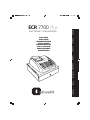 1
1
-
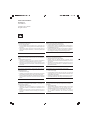 2
2
-
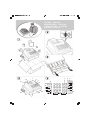 3
3
-
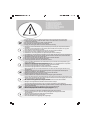 4
4
-
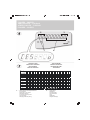 5
5
-
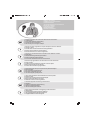 6
6
-
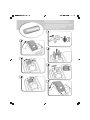 7
7
-
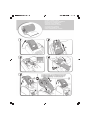 8
8
-
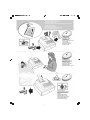 9
9
-
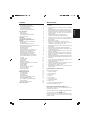 10
10
-
 11
11
-
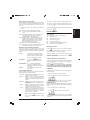 12
12
-
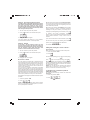 13
13
-
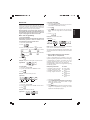 14
14
-
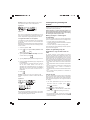 15
15
-
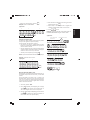 16
16
-
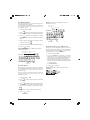 17
17
-
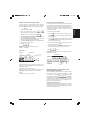 18
18
-
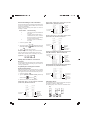 19
19
-
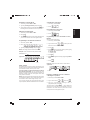 20
20
-
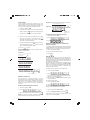 21
21
-
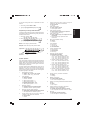 22
22
-
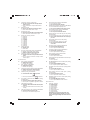 23
23
-
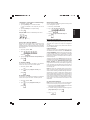 24
24
-
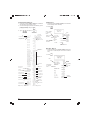 25
25
-
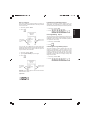 26
26
-
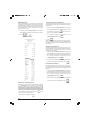 27
27
-
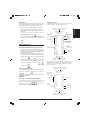 28
28
-
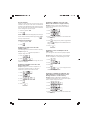 29
29
-
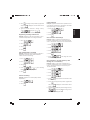 30
30
-
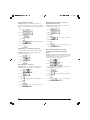 31
31
-
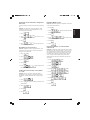 32
32
-
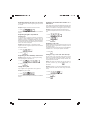 33
33
-
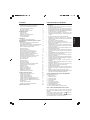 34
34
-
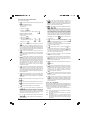 35
35
-
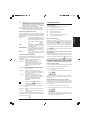 36
36
-
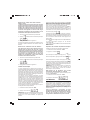 37
37
-
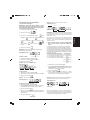 38
38
-
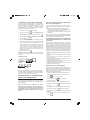 39
39
-
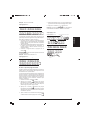 40
40
-
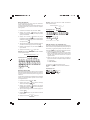 41
41
-
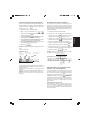 42
42
-
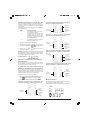 43
43
-
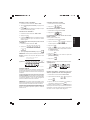 44
44
-
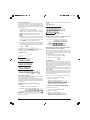 45
45
-
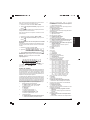 46
46
-
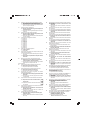 47
47
-
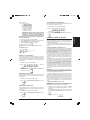 48
48
-
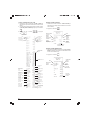 49
49
-
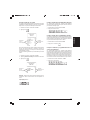 50
50
-
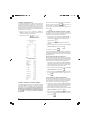 51
51
-
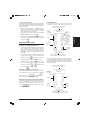 52
52
-
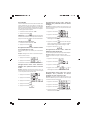 53
53
-
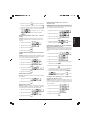 54
54
-
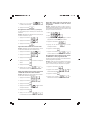 55
55
-
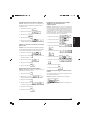 56
56
-
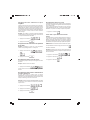 57
57
-
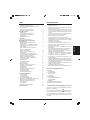 58
58
-
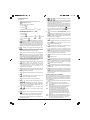 59
59
-
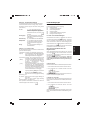 60
60
-
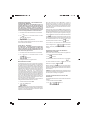 61
61
-
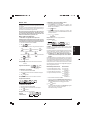 62
62
-
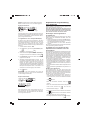 63
63
-
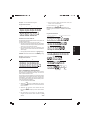 64
64
-
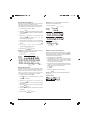 65
65
-
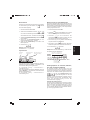 66
66
-
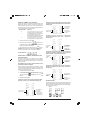 67
67
-
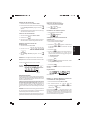 68
68
-
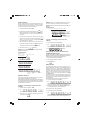 69
69
-
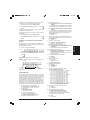 70
70
-
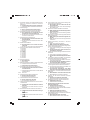 71
71
-
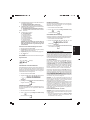 72
72
-
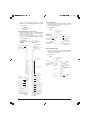 73
73
-
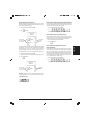 74
74
-
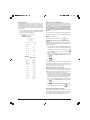 75
75
-
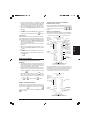 76
76
-
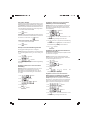 77
77
-
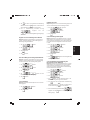 78
78
-
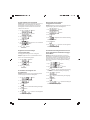 79
79
-
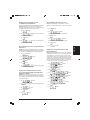 80
80
-
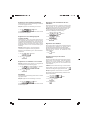 81
81
-
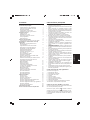 82
82
-
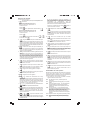 83
83
-
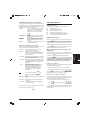 84
84
-
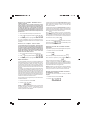 85
85
-
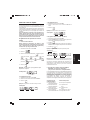 86
86
-
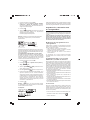 87
87
-
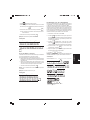 88
88
-
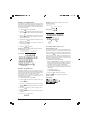 89
89
-
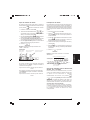 90
90
-
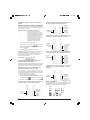 91
91
-
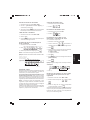 92
92
-
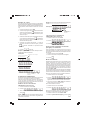 93
93
-
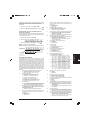 94
94
-
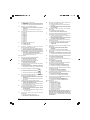 95
95
-
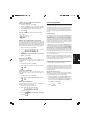 96
96
-
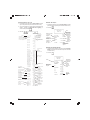 97
97
-
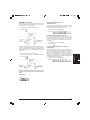 98
98
-
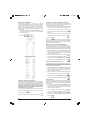 99
99
-
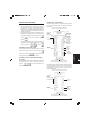 100
100
-
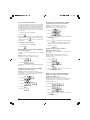 101
101
-
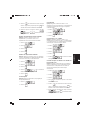 102
102
-
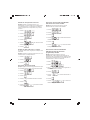 103
103
-
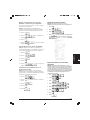 104
104
-
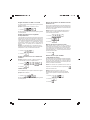 105
105
-
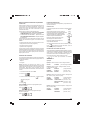 106
106
-
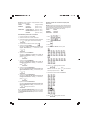 107
107
-
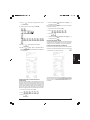 108
108
-
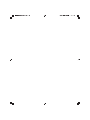 109
109
-
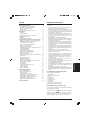 110
110
-
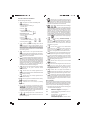 111
111
-
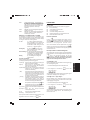 112
112
-
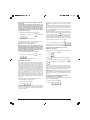 113
113
-
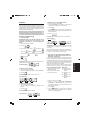 114
114
-
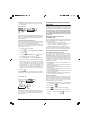 115
115
-
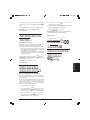 116
116
-
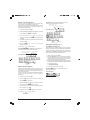 117
117
-
 118
118
-
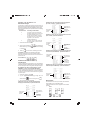 119
119
-
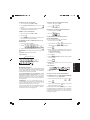 120
120
-
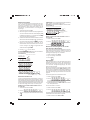 121
121
-
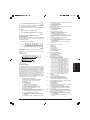 122
122
-
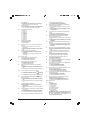 123
123
-
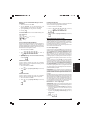 124
124
-
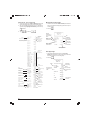 125
125
-
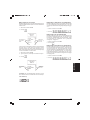 126
126
-
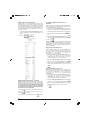 127
127
-
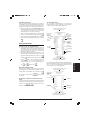 128
128
-
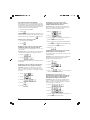 129
129
-
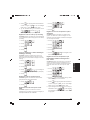 130
130
-
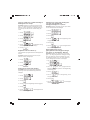 131
131
-
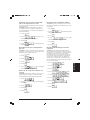 132
132
-
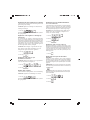 133
133
-
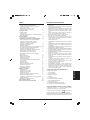 134
134
-
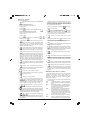 135
135
-
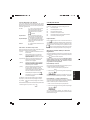 136
136
-
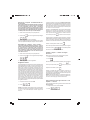 137
137
-
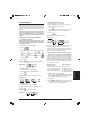 138
138
-
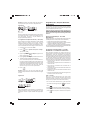 139
139
-
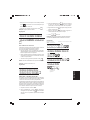 140
140
-
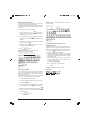 141
141
-
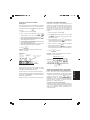 142
142
-
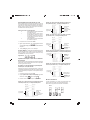 143
143
-
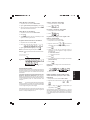 144
144
-
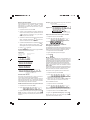 145
145
-
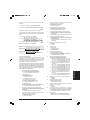 146
146
-
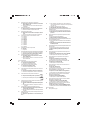 147
147
-
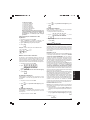 148
148
-
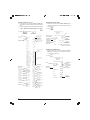 149
149
-
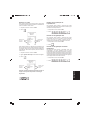 150
150
-
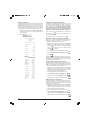 151
151
-
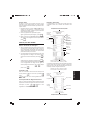 152
152
-
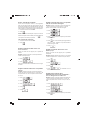 153
153
-
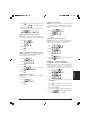 154
154
-
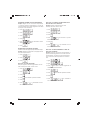 155
155
-
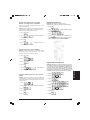 156
156
-
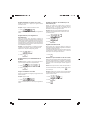 157
157
-
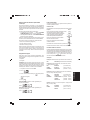 158
158
-
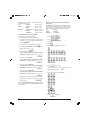 159
159
-
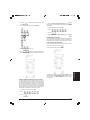 160
160
-
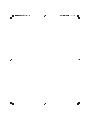 161
161
-
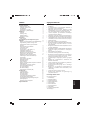 162
162
-
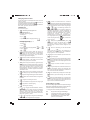 163
163
-
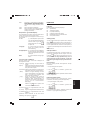 164
164
-
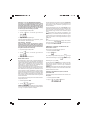 165
165
-
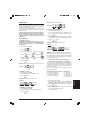 166
166
-
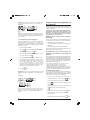 167
167
-
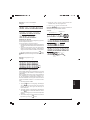 168
168
-
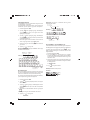 169
169
-
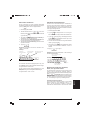 170
170
-
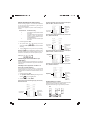 171
171
-
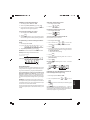 172
172
-
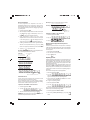 173
173
-
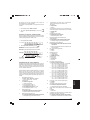 174
174
-
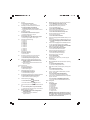 175
175
-
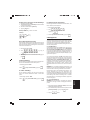 176
176
-
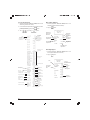 177
177
-
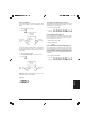 178
178
-
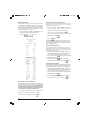 179
179
-
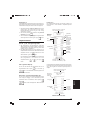 180
180
-
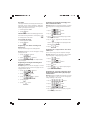 181
181
-
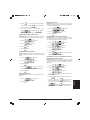 182
182
-
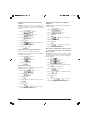 183
183
-
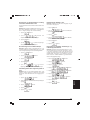 184
184
-
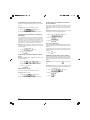 185
185
-
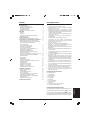 186
186
-
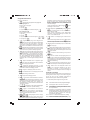 187
187
-
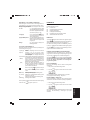 188
188
-
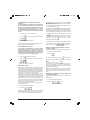 189
189
-
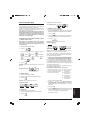 190
190
-
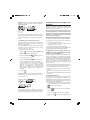 191
191
-
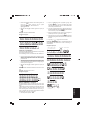 192
192
-
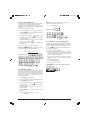 193
193
-
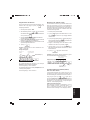 194
194
-
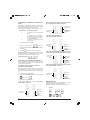 195
195
-
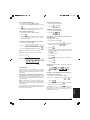 196
196
-
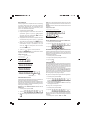 197
197
-
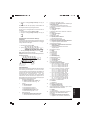 198
198
-
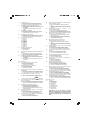 199
199
-
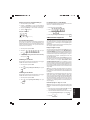 200
200
-
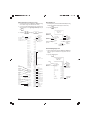 201
201
-
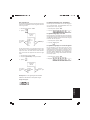 202
202
-
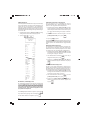 203
203
-
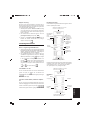 204
204
-
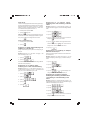 205
205
-
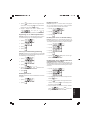 206
206
-
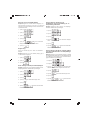 207
207
-
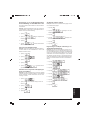 208
208
-
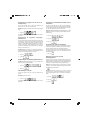 209
209
-
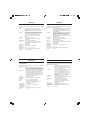 210
210
-
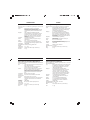 211
211
-
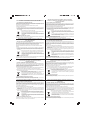 212
212
-
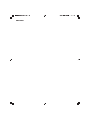 213
213
Olivetti ECR 7700 Plus Bruksanvisning
- Kategori
- Kassaregister
- Typ
- Bruksanvisning
på andra språk
- español: Olivetti ECR 7700 Plus El manual del propietario
- Deutsch: Olivetti ECR 7700 Plus Bedienungsanleitung
- português: Olivetti ECR 7700 Plus Manual do proprietário
- français: Olivetti ECR 7700 Plus Le manuel du propriétaire
- English: Olivetti ECR 7700 Plus Owner's manual
- dansk: Olivetti ECR 7700 Plus Brugervejledning
- Nederlands: Olivetti ECR 7700 Plus de handleiding
Relaterade papper
-
Olivetti ECR 7700LD eco Plus Bruksanvisning
-
Olivetti ECR 7900 Bruksanvisning
-
Olivetti ECR 5920F Bruksanvisning
-
Olivetti ECR 6920F Bruksanvisning
-
Olivetti ECR 6900 Bruksanvisning
-
Olivetti ECR 5900 Bruksanvisning
-
Olivetti ECR 7700LD Eco Bruksanvisning
-
Olivetti ECR 7100 Bruksanvisning
-
Olivetti ECR 6100 Bruksanvisning
-
Olivetti ECR 7700 Bruksanvisning